Page 1
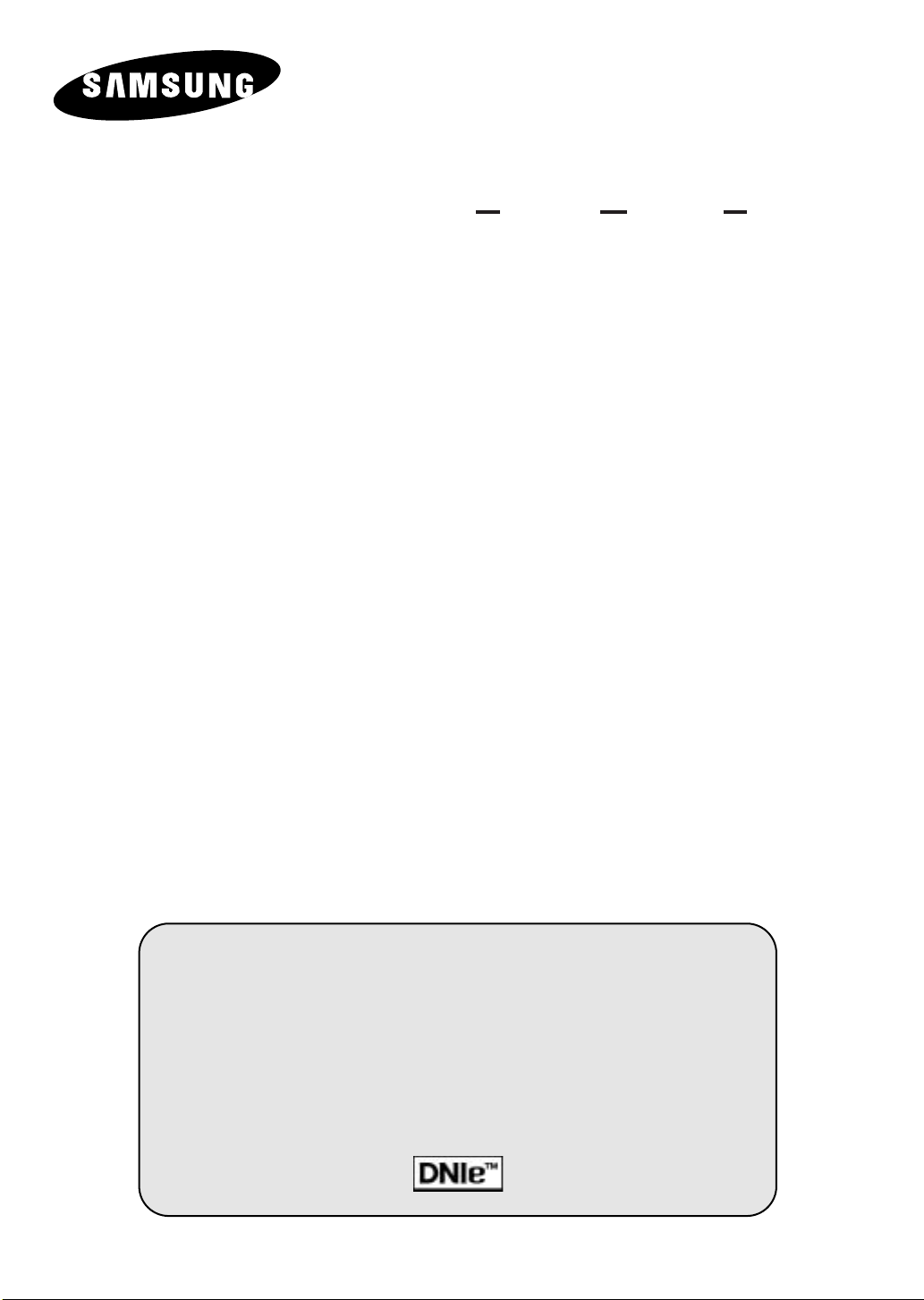
MONITOR PDP
(P
LASMA
PANEL DE PANTALLA DE PLASMA)
Manual de instrucciones
Antes de poner en funcionamiento la unidad,
lea atentamente el presente manual y guárdelo
para consultas posteriores.
D
ISPLAY
P
ANEL
,
Destinado para uso y funcionamiento comercial
MENÚS EN PANTALLA
PICTURE IN PICTURE (PIP;IMAGEN SOBRE IMAGEN)
VIDEO WALL
MDC (M
Antes de operar el producto, por favor lea el instructivo, a fin de evitar fallas y conserve para futuras referencias.
ÚLTIPLE
CONTROL MULTIPLE DE PANTALLA)
DISPLAY CONTROL,
Page 2
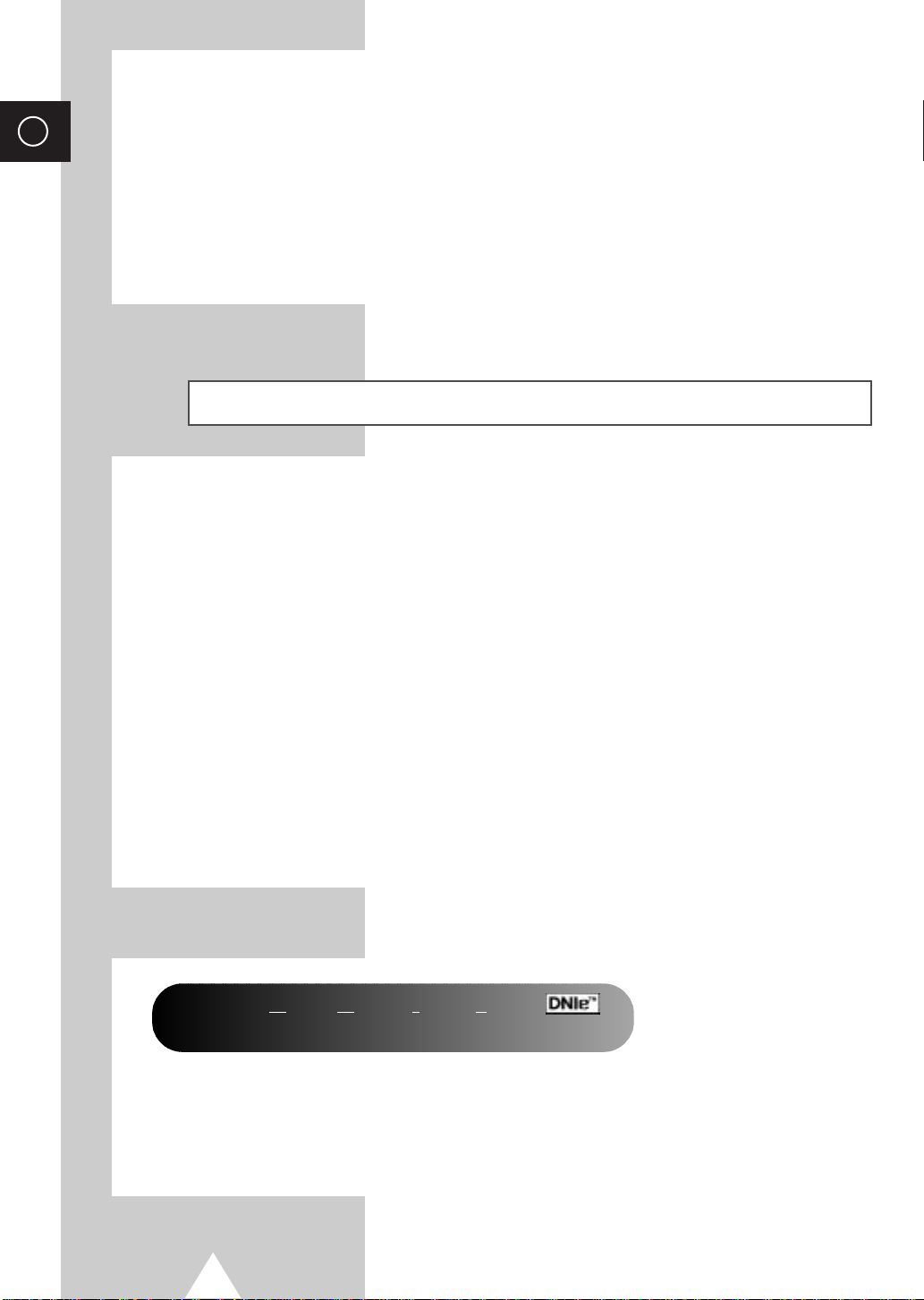
ESP
Gracias por elegir Samsung!
¡Gracias por elegir Samsung! Su nuevo producto Samsung representa la tecnología PDP más
reciente. Lo hemos diseñado con sencillos menús en pantalla para convertirlo en uno de los
mejores productos de su clase. Estamos orgullosos de ofrecerle un producto que le
proporcionará un servicio y un disfrute práctico y de confianza para los años venideros.
Instrucciones para el usuario
◆ Retención de la imagen en pantalla
No deje imágenes fijas (como las de los videojuegos o al conectar un PC a esta PDP) visibles en el
panel de la pantalla de plasma durante más de dos horas, ya que se podría producir la retención de la
imagen en la pantalla. Este fenómeno de retención de imágenes también se denomina “quemadura
de pantalla”. Para evitar que se produzca esa persistencia de la imagen, reduzca el nivel de
luminosidad y de contraste de la pantalla cuando muestre imágenes fijas.
◆ Defecto de celda
El panel de la pantalla de plasma está formado por minúsculas celdas. Aunque los paneles se fabrican
con más de un 99,9 por ciento de celdas activas, puede que queden algunas celdas que no emitan
luz o que permanezcan iluminadas.
◆ Altitud
El PDP puede funcionar normalmente hasta altitudes de 2.000 metros. En algunos casos y en lugares
situados a más de 2.000 metros de altitud, el funcionamiento podría ser irregular. No es
recomendable instalarlo ni ponerlo en funcionamiento en dichos lugares.
◆ Garantía
- La garantía no cubre ningún daño causado por la retención de imágenes.
- La garantía no cubre el desgaste de la pantalla.
DNIeTM- Digital Natural Image engine
(Motor de imagen digital natural)
Esta función proporciona una imagen más detallada con reducción de interferencias 3D, ampliación
de los detalles, mejora del contraste y mejora de los blancos. El nuevo algoritmo de compensación
de imagen proporciona una imagen más detallada, más clara y con más brillo. La tecnología DNIe
adapta todas las señales al ojo humano.
TM
2
Page 3
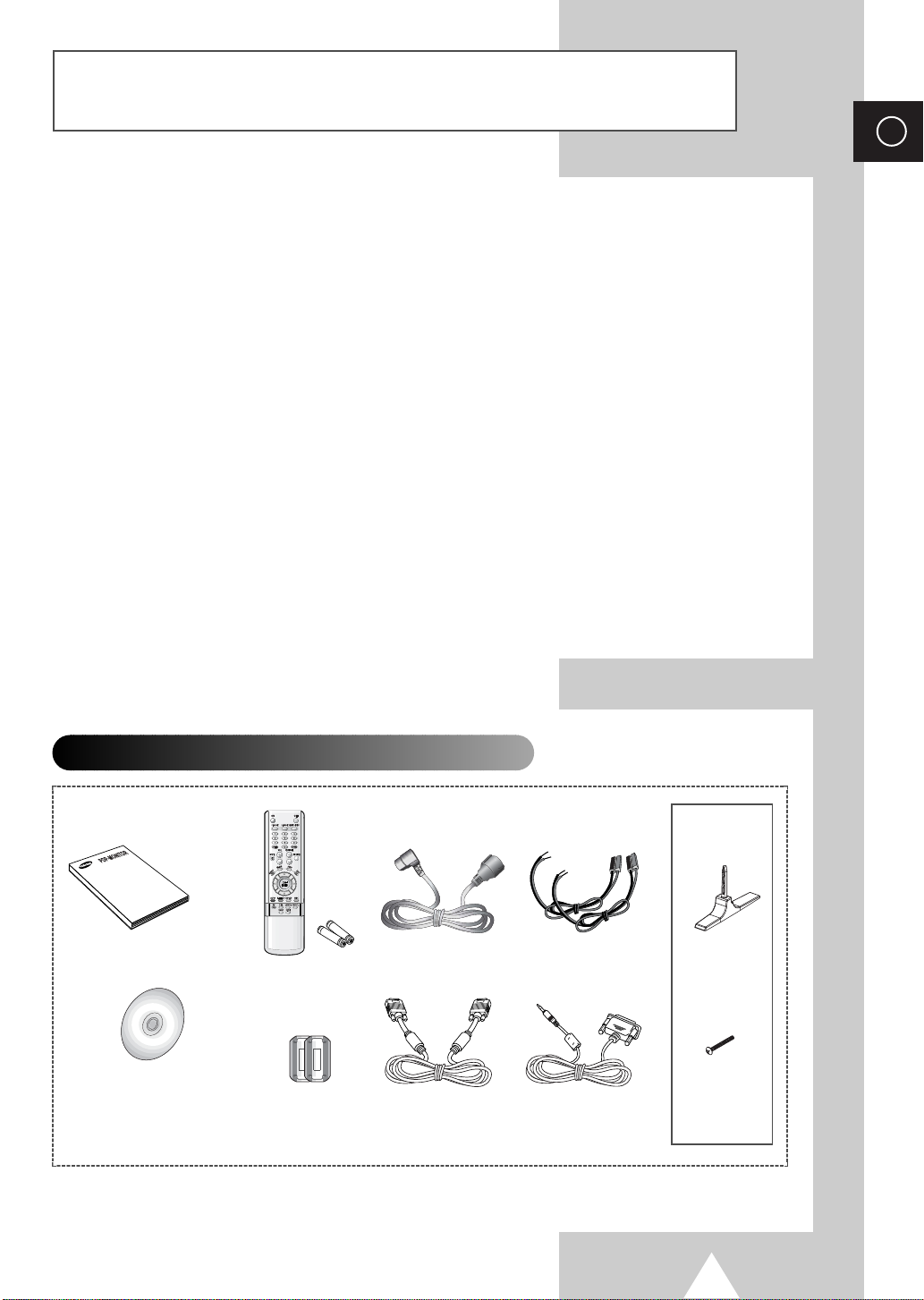
Información importante sobre la garantía relativa al
formato de visualización del PDP
Las pantallas PDP con formato de pantalla panorámica (16:9, la relación de aspecto entre ancho y alto
de la pantalla) están diseñadas principalmente para visualizar vídeos de movimiento de formato
panorámico. Las imágenes deben estar principalmente en el formato panorámico de relación 16:9, o
ampliadas para llenar la pantalla si el modelo tiene esta opción y está en movimiento constante. La
visualización de imágenes y gráficos estáticos en la pantalla, como las barras oscuras laterales en
programación y vídeos de PDP en formato estándar no ampliados, debe limitarse a no más del 5% del
tiempo total de visualización del PDP por semana.
Además, la visualización de otras imágenes estáticas y texto, como los informes de bolsa, pantallas de
videojuegos, logotipos de emisoras, sitios Web o gráficos y dibujos de ordenador, deberá limitarse en
todas las pantallas PDP como ya se ha descrito.
límites de las instrucciones anteriores puede producir un envejecimiento desigual de las pantallas PDP,
lo que provocará una reproducción superpuesta sutil pero permanente de la imagen del PDP. Para
evitarlo, varíe la programación y las imágenes y, sobre todo, visualice imágenes en movimiento a toda
pantalla, no gráficos estáticos ni barras oscuras.
tamaño de la imagen, utilice estos controles para ver los distintos formatos como imagen a toda pantalla.
Tenga cuidado en la selección y duración de los formatos de PDP utilizados para la visualización. La
garantía limitada de Samsung no cubre el envejecimiento desigual del PDP como resultado de la
selección y uso de formatos, así como imágenes retenidas.
La visualización de imágenes estáticas que supere los
En modelos de PDP que ofrezcan opciones para el
ESP
Comprobación de los componentes
Manual de instrucciones
Mando a distancia /
Pilas AAA
1 CD de instalación
Software MDC (RS232C)
El modelo PPM42H3 utiliza el mismo CD del programa MDC utilizado para los modelos
➢
PPM50H3/PPM63H3.
Núcleos de ferrita
para cable de altavoz
(2EA)
Cable de
alimentación
Cable de PC
Cables de altavoz
(2EA)
Cable MDC
(RS232C)
Base del
soporte
(2EA)
Tornillos
(4EA)
3
Page 4
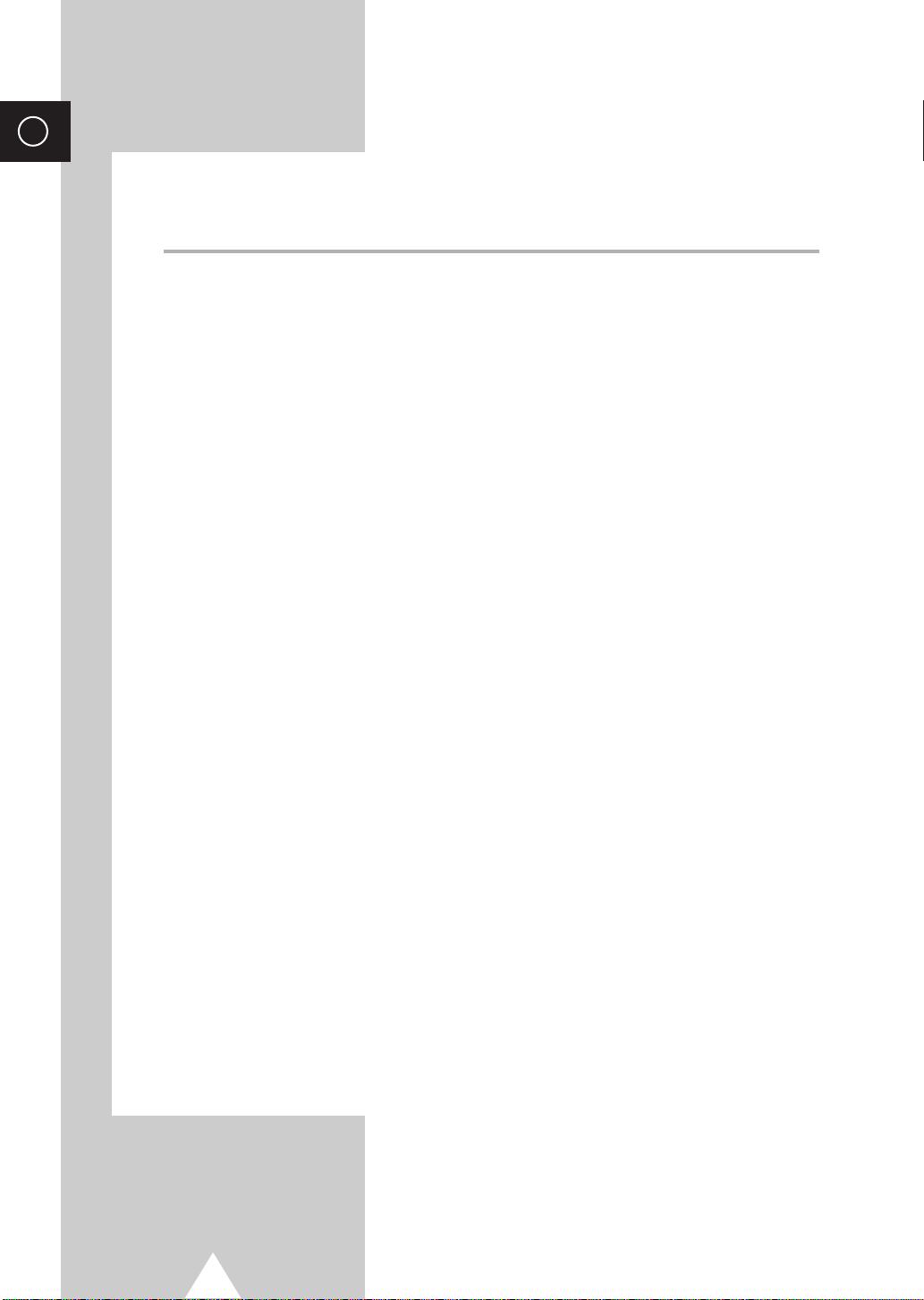
ESP
Índice
◆ INTRODUCCIÓN
■ Instrucciones para el usuario......................................................................... 2
■ Información importante sobre la garantía relativa al formato de
visualización del PDP.................................................................................... 3
◆ CONEXIÓNYPREPARACIÓNDELA PANTALLA
■ El nuevo panel de pantalla de plasma........................................................... 6
■ Familiarización con el mando a distancia...................................................... 8
■ Inserción de las pilas en el mando a distancia.............................................. 9
■ Montaje de la base del soporte ..................................................................... 9
■ Instalación de la pantalla en el accesorio de montaje en pared.................... 10
■ Antes de utilizar la función Video Wall y MDC .............................................. 12
■ Conexión de los altavoces............................................................................. 13
■ Encendido y apagado.................................................................................... 15
■ Elección de idioma ........................................................................................ 15
◆ UTILIZACIÓNDELA PANTALLA
■ Selección del sistema de color (Modo Video o S-Video)............................... 16
■ Cambio del modo de imagen......................................................................... 16
■ Ajuste de los valores de la imagen................................................................ 17
■ Ajuste de los valores de la imagen (Modo PC o DVI) ................................... 18
■ Selección del tamaño de la imagen............................................................... 19
■ Activación / desactivación de la función de reducción de ruido Digital NR... 19
■ Congelación de la imagen actual .................................................................. 20
■ Cambio del modo de sonido.......................................................................... 20
■ Ajuste de los valores del sonido.................................................................... 21
■ Valores adicionales de sonido....................................................................... 22
-
Auto volumen (Volumen automático)
-
Melodía
-
Pseudo estereo / Virtual surround
■ Ajuste de la posición y escala de la pantalla................................................. 23
■ Ajuste de las preferencias de la imagen (Modo PC)..................................... 24
4
Page 5
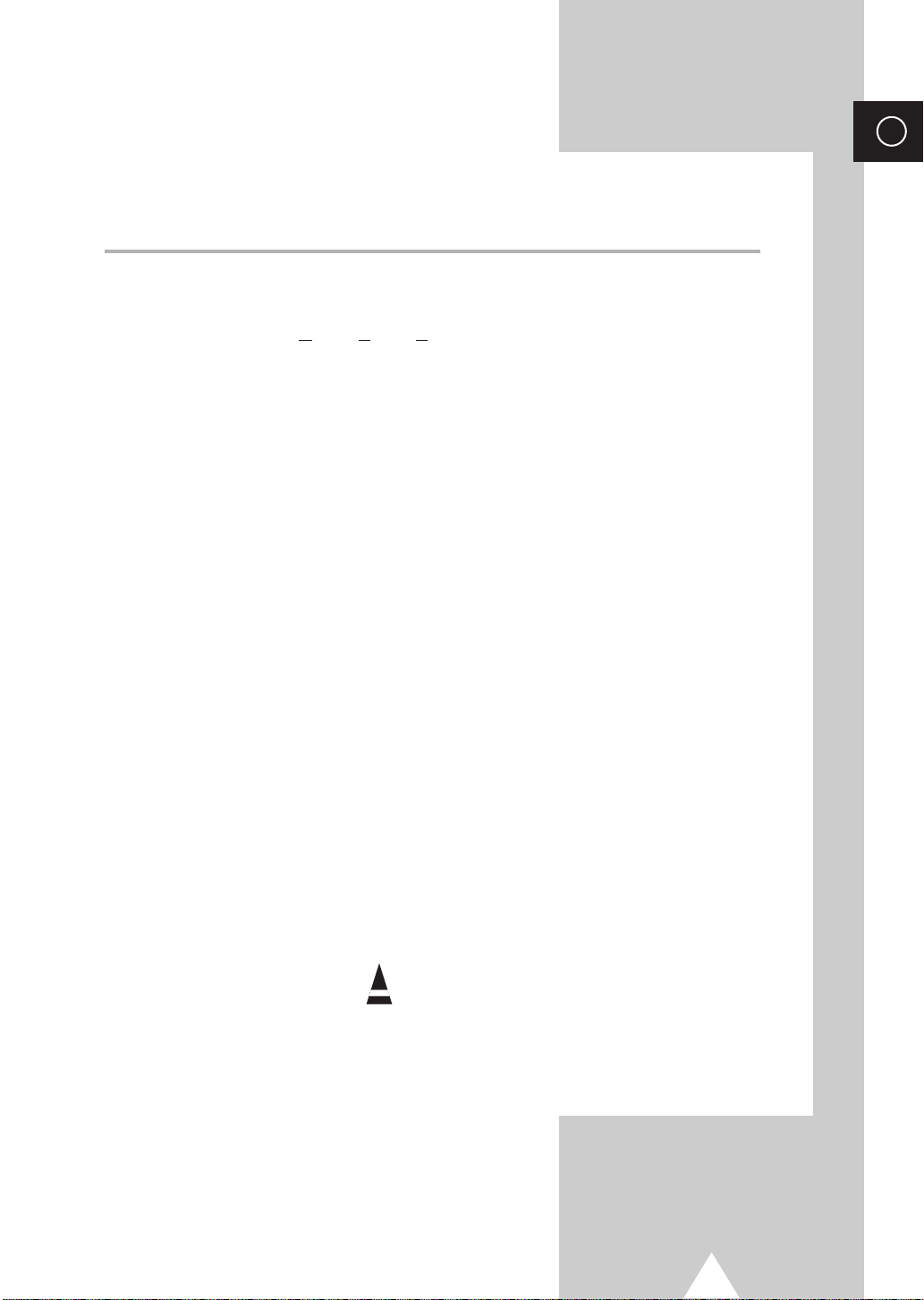
Índice (continuación)
◆ UTILIZACIÓNDELA PANTALLA (CONT.)
■ Bloqueo de los botones de control................................................................ 25
■ Ajuste de MDC (Multiple Display Control, Control de pantalla múltiple)........ 25
■ Protección de pantalla................................................................................... 26
■ Ajuste de pantalla múltiple............................................................................. 27
■ Visualización de la información de PC.......................................................... 28
■ Visualización de la información de ajuste...................................................... 28
■ Ajuste y visualización de la hora actual......................................................... 29
■ Encendido y apagado automáticos ............................................................... 30
■ Ajuste del modo Cine .................................................................................... 31
■ Visualización de imagen sobre imagen (PIP)................................................ 32
■ Cómo escuchar el sonido de la imagen secundaria...................................... 34
◆ INFORMACIÓN ADICIONAL Y CONEXIONES
■ Visualización de imágenes de fuentes externas ........................................... 34
■ Conexión a las entradas de Audio / Vídeo.................................................... 35
■ Conexión a la entrada de S-Video................................................................. 36
■ Conexión a la entrada de DVD/RECEPTOR DTV ........................................ 36
■ Conexión a la entrada de DVI ....................................................................... 37
■ Conexión a la entrada RGB (PC).................................................................. 37
■ Configuración del software del PC (sólo Windows)....................................... 38
■ Configuraciones de patillas ........................................................................... 39
■ Modo de entrada (PC / DVI).......................................................................... 40
■ Ahorro de energía (sólo modo PC1).............................................................. 41
ESP
◆ RECOMENDACIONES DE UTILIZACIÓN
■ Solución de problemas:
Antes de ponerse en contacto con el personal del servicio técnico.............. 42
■ Cuidado y mantenimiento.............................................................................. 42
■ Especificaciones técnicas ............................................................................. 43
Símbolos
Pulse Importante Nota
☛
➢
5
Page 6
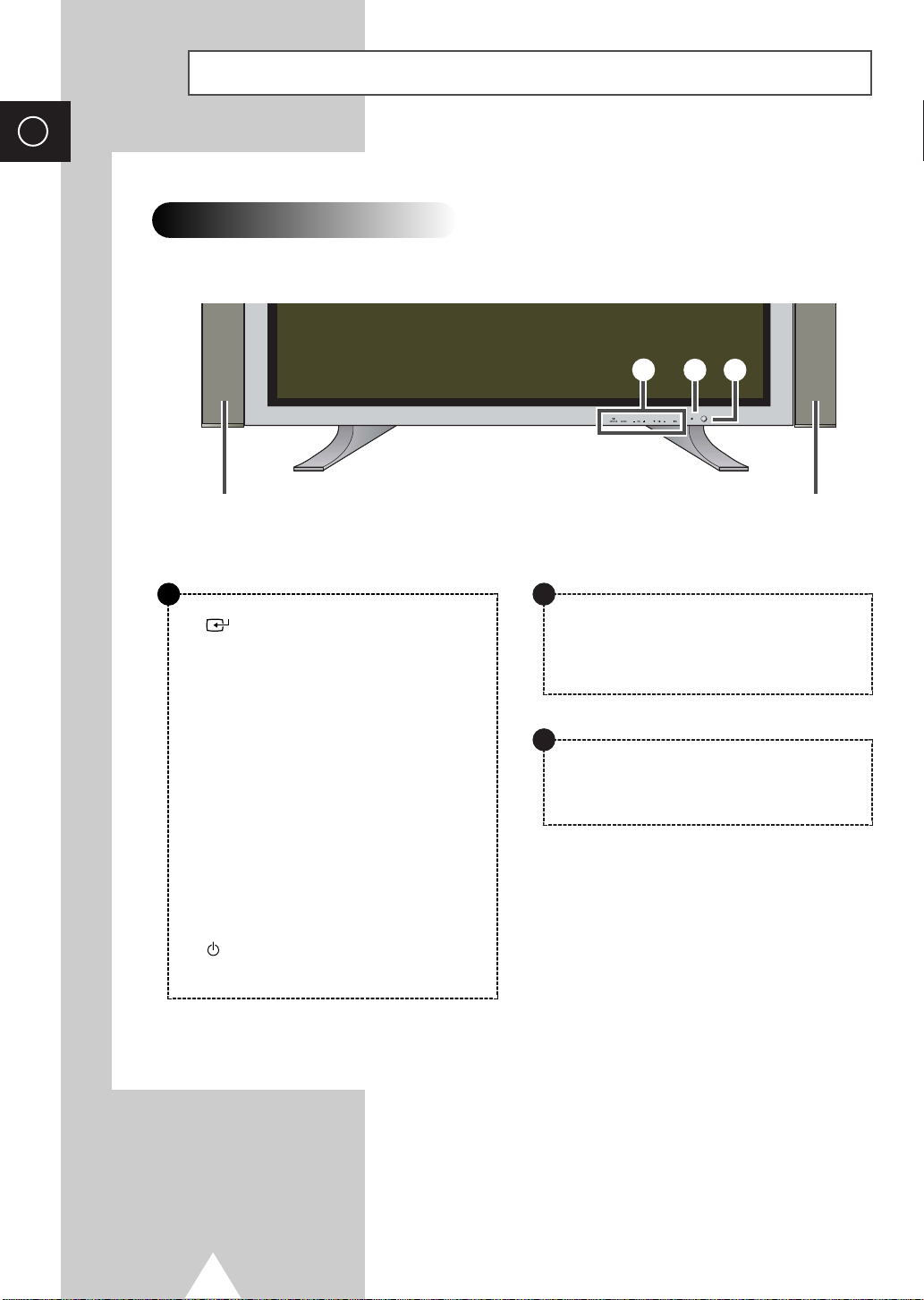
ESP
El nuevo panel de pantalla de plasma
Panel delantero
Altavoz
a
SOURCE
- Selección de la entrada externa.
- Almacenar los ajustes del menú.
- Cuando aparece en pantalla el menú principal,
éste puede controlarse con la tecla de la fuente.
MENU
Visualizar y salir del menú.
-
VOL +
- Ajuste del volumen.
- Ajustar un valor de opción respectivamente.
(VOL + : Entrar al menú seleccionado.)
a
c
b
Altavoz
b
Indicador de encendido
- Apagado; Rojo
- Encendido; Apagado
- Temporizador encendido; Verde
c
Receptor de la señal del mando a distancia
Dirija el mando a distancia hacia este punto del
PDP.
▼ SEL ▲
Controlar el cursor del menú.
I /
Púlselo para encender o apagar el PDP.
6
Page 7
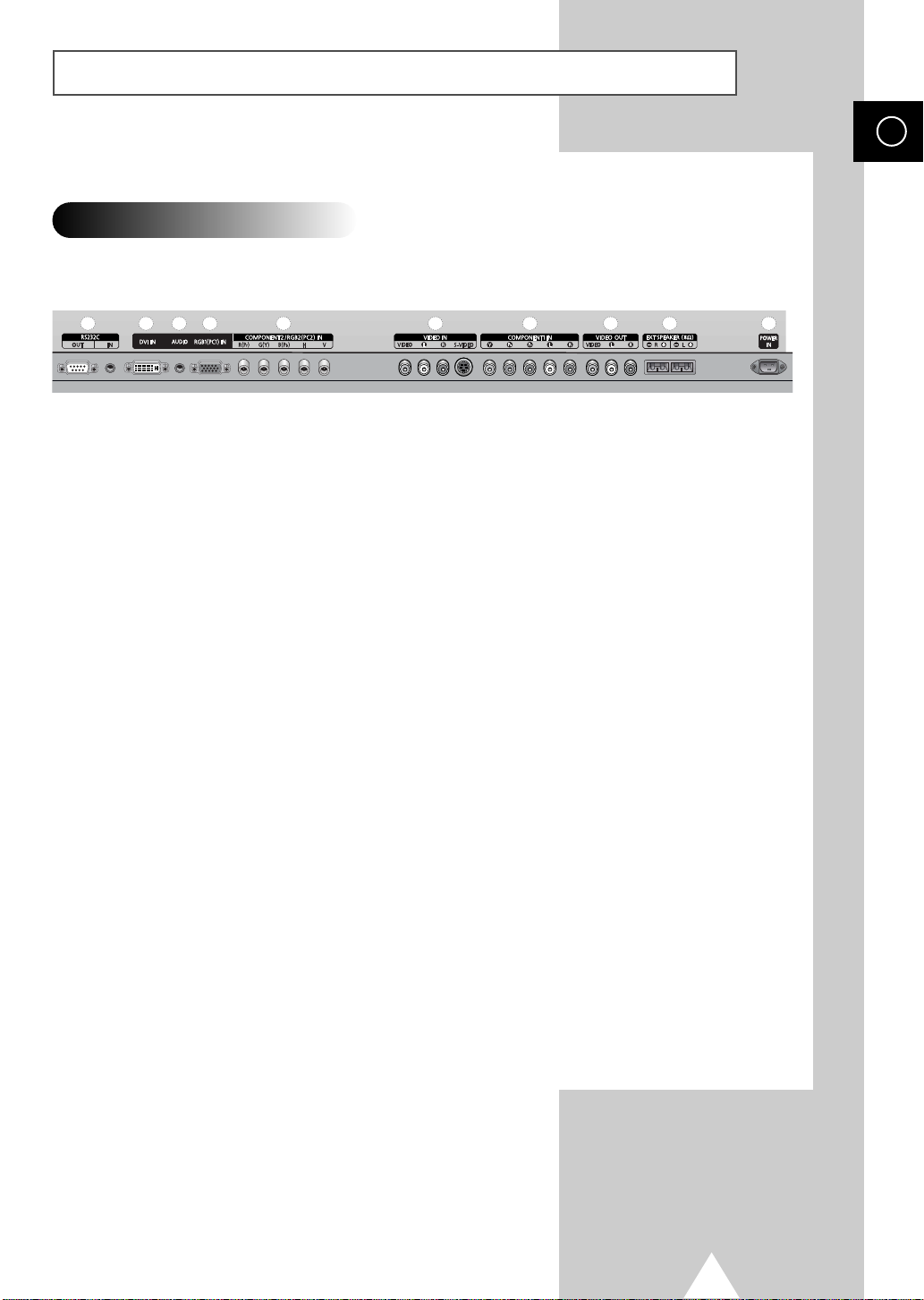
El nuevo panel de pantalla de plasma
b
a
d
c
h
g
i
e
f
j
Panel posterior
Encontrará más detalles sobre la conexión en las páginas 35~37.
➢
ESP
a) RS232C
-
IN : Se utiliza para la función MDC al conectar
una salida de PC o RS232C de otro PDP.
-
OUT : Se utiliza para la función MDC al conectar
con una entrada RS232C de otro PDP.
b) DVI IN
Conecte a la toma de salida de un dispositivo que
tenga salida DVI.
c) AUDIO
Conecte el conector de salida de audio al PC o a un
dispositivo que tenga salida DVI. (Es entrada de
audio para b, d y e.)
d) RGB1(PC1) IN
Conéctela al conector de salida de vídeo del PC.
e) COMPONENT2/RGB2(PC2) IN
Conéctelo para entrada de RGB analógico o señal
de vídeo Y/Pb/Pr desde PC, DVD o dispositivos de
disco duro.
“Modo PC” en adelante significa modo PC1/PC2
➢
con
RGB1(PC1) y RGB2(PC2).
f) VIDEO IN
Entradas de vídeo y audio para dispositivos externos,
como VCR, DVD, dispositivos de videojuegos o
reproductores de discos de vídeo (o para
dispositivos externos con una salida S-Video;
S-VIDEO).
g) COMPONENT1 IN
Entradas de vídeo (Y/Pb/Pr) y audio (L/R) para el
componente.
h) VIDEO OUT (VIDEO / L-AUDIO-R)
Se utiliza para pantalla de salida de Video o S-Video
en PDP al conectar una entrada de vídeo y audio de
dispositivos externos.
i) EXT SPEAKER (8Ω)
Conecte los altavoces externos.
j) POWER IN
Conecte el cable de alimentación suministrado.
7
Page 8
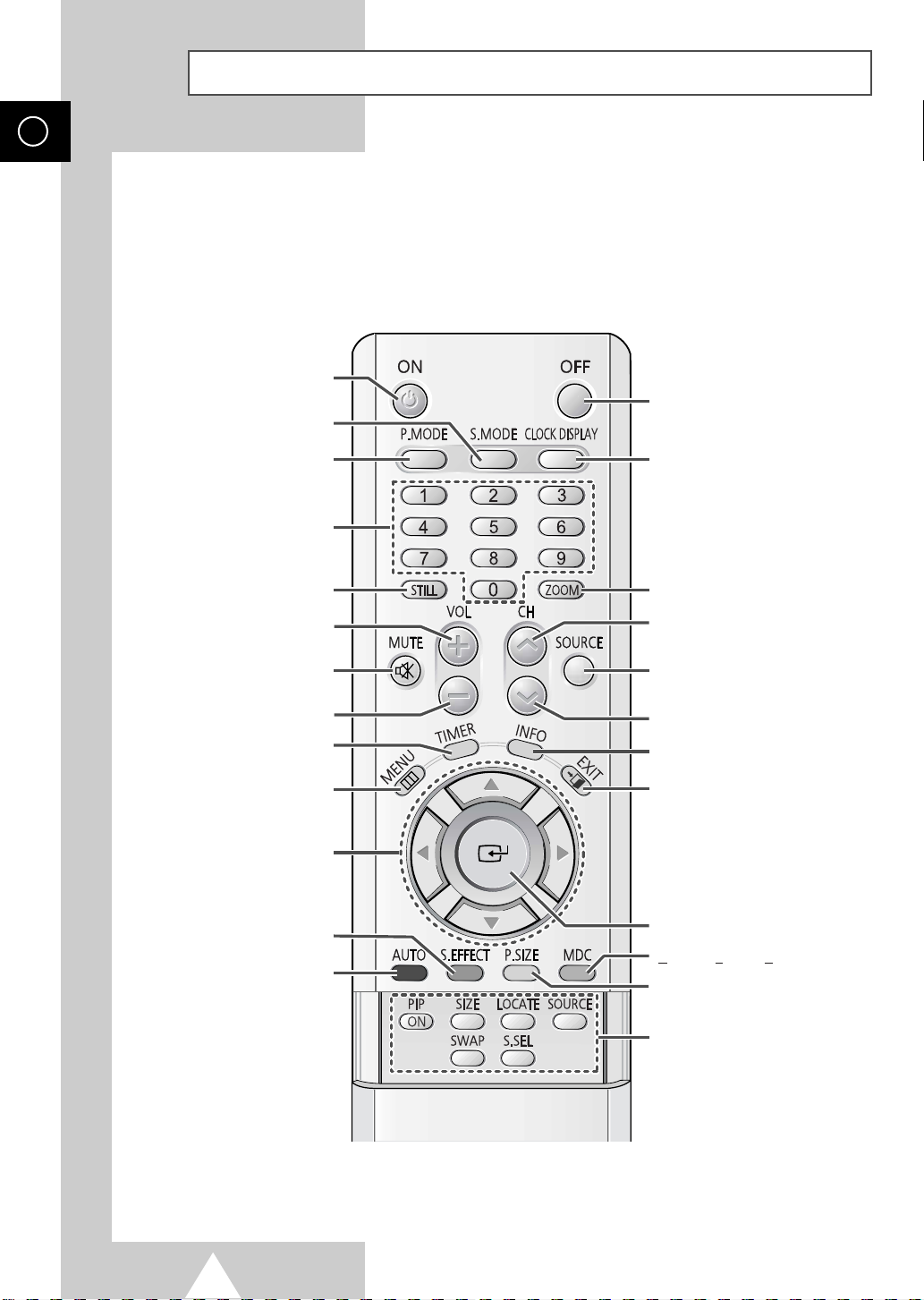
ESP
Familiarización con el mando a distancia
El mando a distancia se utiliza principalmente para:
◆ Cambiar fuentes y ajustar el volumen.
◆ Configurar el PDP utilizando el sistema de menú en pantalla.
PDP ON
PDP OFF
SELECCIÓN DEL MODO DE SONIDO
SELECCIÓN DEL MODO DE IMAGEN
BOTONES NUMÉRICOS
CONGELACIÓN DE IMAGEN
AUMENTO DE VOLUMEN
DESACTIVACIÓN TEMPORAL DE SONIDO
Pulsar de nuevo, o el botón -/+ para
➣
AJUSTE DEL TEMPORIZADOR
MOSTRAR Y CERRAR EL MENÚ/
MOVER A LA OPCIÓN DE MENÚ
AJUSTAR UN VALOR DE OPCIÓN
SELECCIÓN DE EFECTO DE PANTALLA
(PROTECCIÓN DE PANTALLA)
AJUSTE AUTOMÁTICO EN MODO PC
recuperar el sonido.
DISMINUCIÓN DE VOLUMEN
VOLVER AL MENÚ ANTERIOR
REQUERIDA /
RESPECTIVAMENTE
PANTALLA DE HORA ACTUAL
PANTALLA DE MENÚ ZOOM/PANORAMA
(SÓLO EN MODO PC)
SIGUIENTE CANAL
(NO DISPONIBLE PARA ESTE MONITOR)
SELECCIÓN DE ENTRADA EXTERNA
CANAL ANTERIOR
(NO DISPONIBLE PARA ESTE MONITOR)
VISUALIZACIÓN DE INFORMACIÓN
SALIR DE CUALQUIER PANTALLA
CONFIRMACIÓN DE CAMBIOS
ULTIPLE D
M
(CONTROL DE PANTALLA MÚLTIPLE)
SELECCIÓN DE TAMAÑO DE IMAGEN
ISPLAY CONTROL
FUNCIONES PIP;
- ACTIVAR / DESACTIVAR PIP
- SELECCIÓN DE TAMAÑO (SIZE)
- SELECCIÓN DE UBICACIÓN (LOCATE)
- SELECCIÓN DE FUENTE DE
ENTRADA (SOURCE)
- INTERCAMBIO DE IMAGEN
PRINCIPAL Y SECUNDARIA (SWAP)
- SELECCIÓN DE SONIDO (S.SEL)
Las luces brillantes pueden influir en el rendimiento del mando a distancia.
➢
8
Page 9
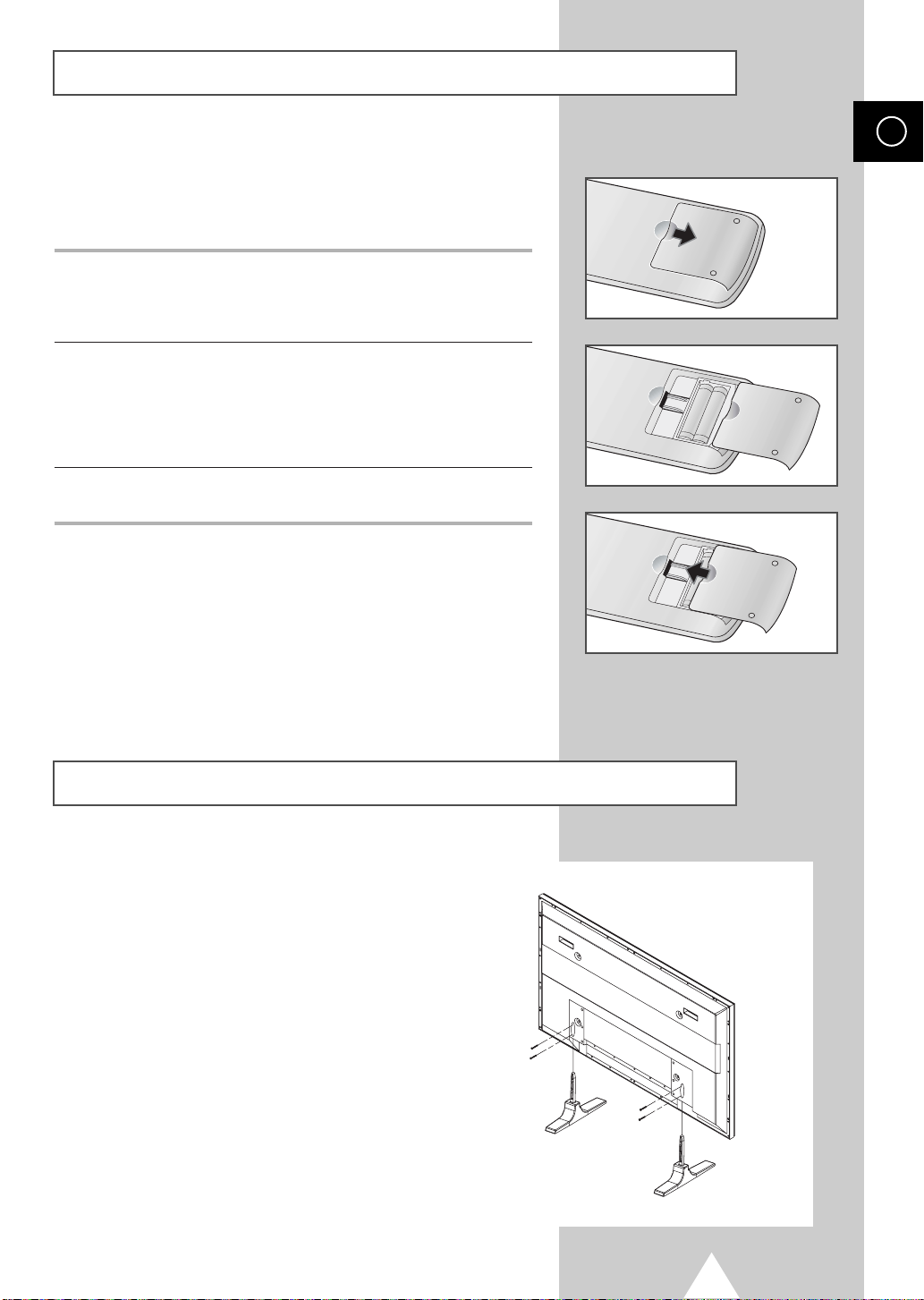
Inserción de las pilas en el mando a distancia
Debe insertar o sustituir las pilas del mando a distancia cuando:
◆ Adquiera el PDP.
◆ El mando a distancia deje de funcionar correctamente.
1 Retire la tapa de la parte posterior del mando a distancia
presionando y deslizando hacia abajo la tapa por la parte que se
indica en la flecha de la ilustración y, a continuación, tirando de
ella con firmeza hasta sacarla.
2 Inserte dos pilas de tipo R03, UM4, “AAA” o equivalentes de 1,5
V, teniendo cuidado de respetar las polaridades:
◆ El símbolo -de la pila con el símbolo -del mando a
distancia.
◆ El símbolo +de la pila con el símbolo +del mando a
distancia.
3 Vuelva a colocar la tapa alineándola con la base del mando a
distancia y empujándola hasta volver a colocarla en su lugar.
ESP
Montaje de la base del soporte
Coloque la base del soporte en el orificio guía de la
parte inferior del monitor y apriete los lados izquierdo y
derecho utilizando cuatro tornillos en cada lado.
El PDP lo deben transportar dos o más personas.
➢
Nunca deje el PDP en el suelo ya que la pantalla
puede sufrir daños. Guarde siempre el PDP en su
posición vertical.
9
Page 10
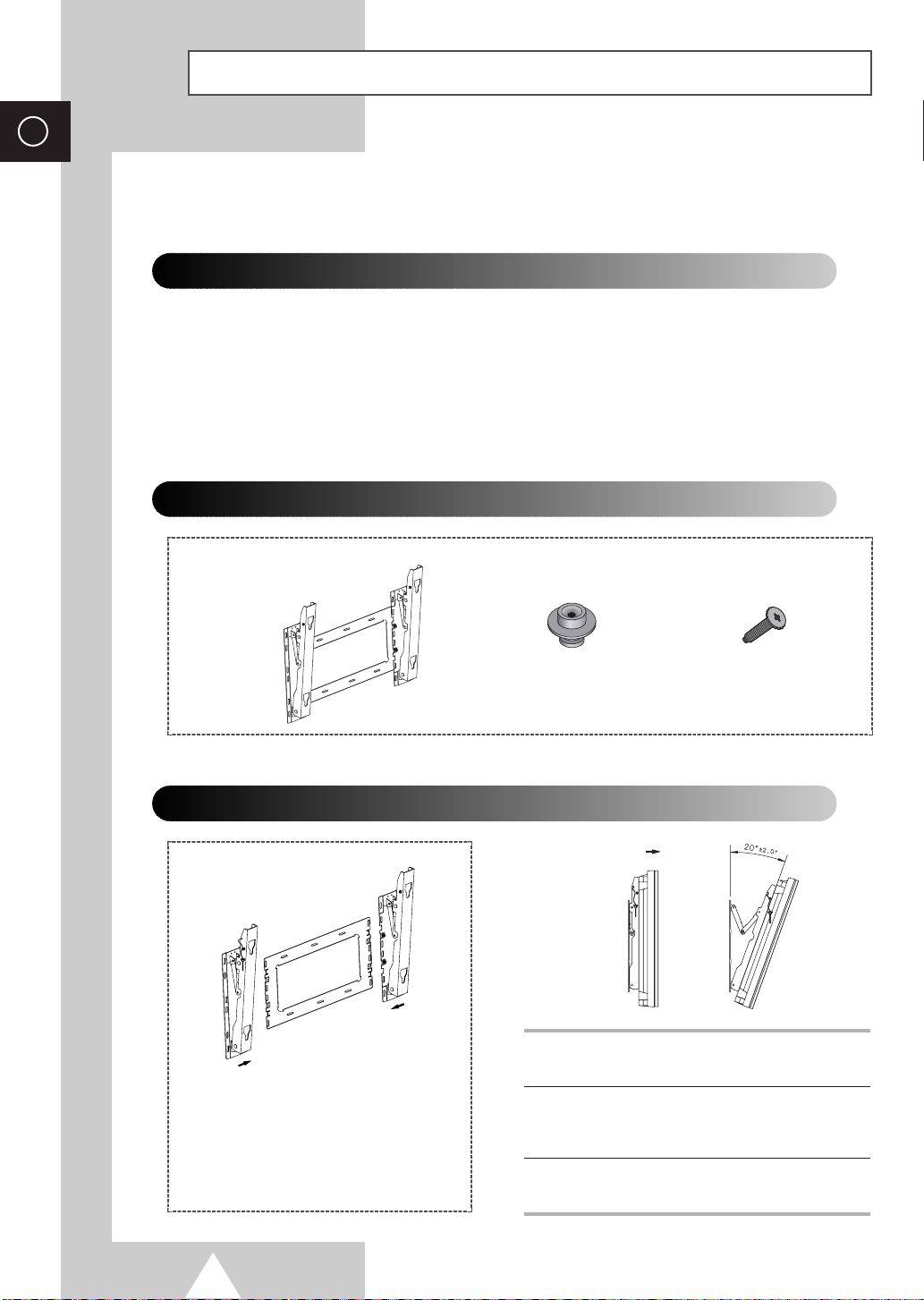
ESP
Instalación de la pantalla en el accesorio de montaje en pared
Esta guía de instalación del soporte de montaje mural es para el modelo WMN4230:
☛
La guía de instalación puede ser diferente del Manual del usuario del PDP Consulte la guía de
instalación correcta del producto.
Notas sobre la instalación
◆
No instale el PDP en ningún lugar que no sean paredes verticales.
◆
Para mantener el buen funcionamiento del PDP y evitar problemas, tenga en cuenta lo siguiente:
-
No lo instale cerca de detectores de humo o incendios.
-
No lo instale en zonas donde se produzcan vibraciones o haya altas tensiones eléctricas.
-
No lo instale cerca de ningún aparato de calefacción.
◆
Utilice sólo piezas y componentes recomendados.
◆
No instale el PDP verticalmente.
Kits de montaje
Soporte de montaje mural
Colgador de plástico x4 Tornillos x4
Cómo ajustar el ángulo de montaje
1 Fije el PDP al soporte de montaje mural.
(Consulte las instrucciones siguientes.)
El soporte de montaje mural se entrega
por separado. Apriete el tornillo de
sujeción en la dirección de la flecha tras
montar el soporte.
10
2 Fije el ángulo tirando del extremo superior del
PDP sujeto al soporte en la dirección de la
flecha.
3 El ángulo se puede ajustar desde 0° a 20° en
±2°.
Page 11
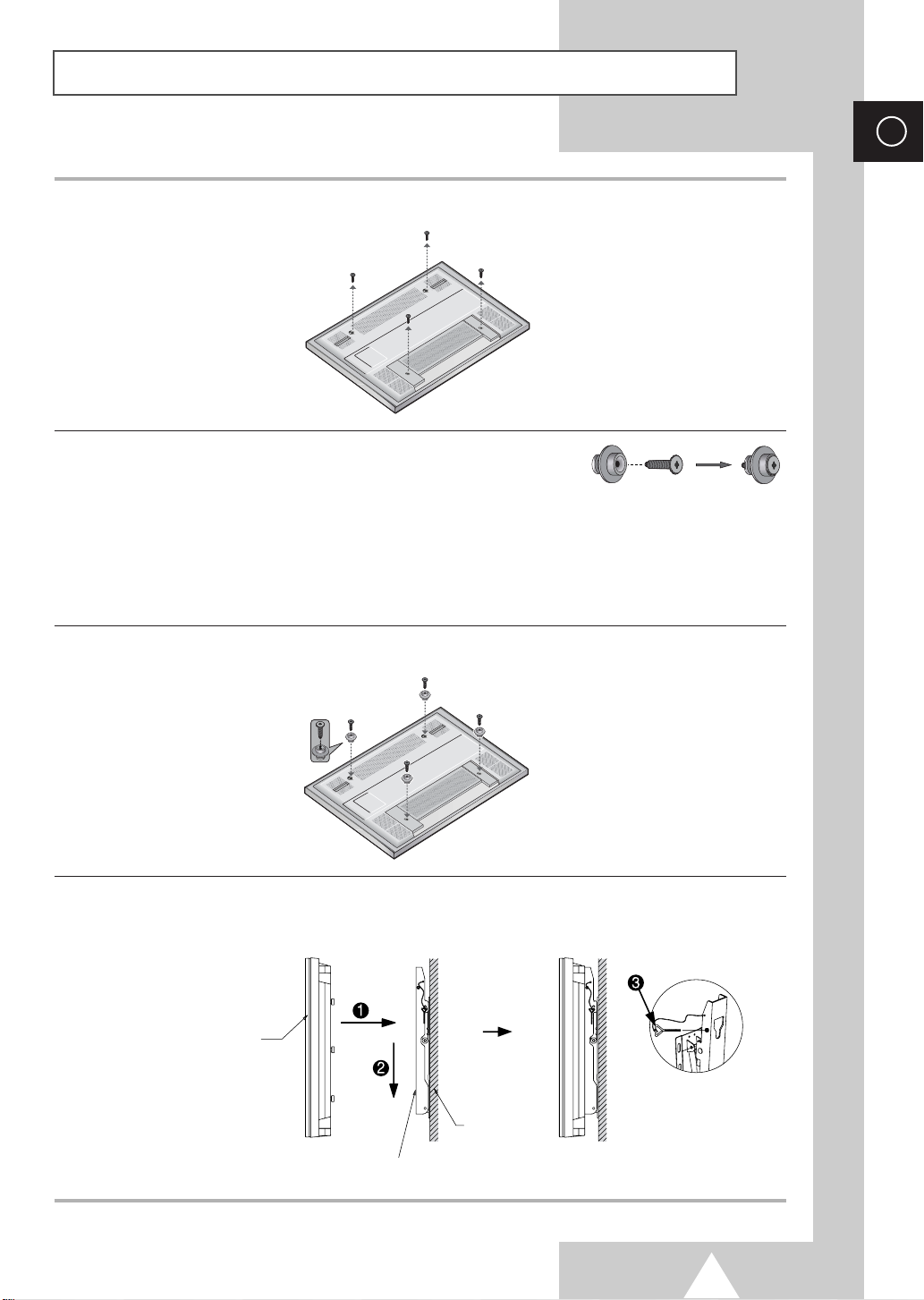
Instalación de la pantalla en el accesorio de montaje en pared
Es posible que el exterior del PDP sea diferente del que se muestra en la
➢
imagen. (El montaje e instalación del colgador de plástico es el mismo.)
1 Retire los tornillos de la parte posterior del PDP.
2 Utilice los tornillos y monte el colgador de plástico.
◆ Pida a los montadores que instalen el soporte de
☛
montaje en pared.
◆ Asegúrese de comprobar que el colgador de plástico esté completamente sujeto en los lados
izquierdo y derecho tras colgar el PDP en la pared.
◆ Evite atraparse los dedos al montar y ajustar el ángulo.
◆ Apriete firmemente el soporte de montaje en pared a la pared para evitar daños por caída del
PDP.
ESP
3 Apriete los tornillos del colgador de plástico en la parte posterior del PDP.
4 Coloque los 4 ganchos del PDP en las ranuras del soporte de montaje en pared y tire hacia abajo del
PDP (
!) para fijarlo al soporte de montaje en pared (@). Apriete los tornillos como se muestra (#) de
forma que el PDP no pueda separarse del soporte de montaje en pared.
PDP
Pared
Accesorio de montaje en pared
11
Page 12
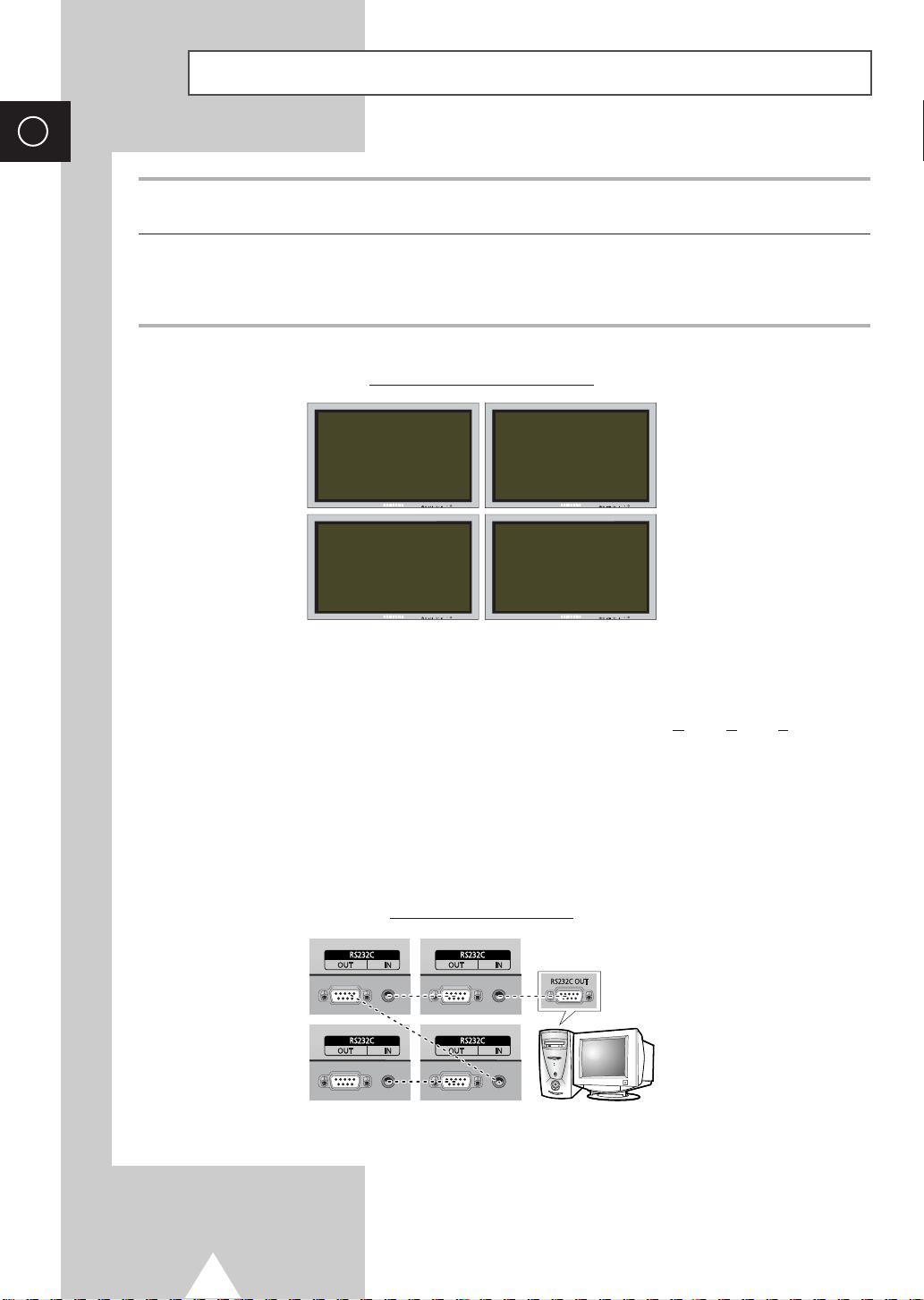
ESP
Antes de utilizar la función Video Wall y MDC
1 Cree un ID para cada PDP antes de instalarlos juntos. Puede resultar difícil crear ID con el mando a
distancia para los PDP que están instalados juntos.
2 Pulse el botón MDC del mando a distancia.
Seleccione Fuente (ID input) en el menú. Utilice los botones numéricos para introducir el ID para el ajuste
del PDP.
Puede hacer que el mando a distancia funcione solamente para el PDP que se haya seleccionado
Ejemplo de función 2x2 Video Wall
◆ Para obtener información sobre la configuración y funcionamiento de Video Wall,
➢
➢
consulte “Ajuste de pantalla múltiple” en la página 27.
◆ Para obtener información sobre MDC, consulte “Ajuste de MDC (M
Control de pantalla múltiple)” en la página 25 y en la sección de Ayuda del CD del
programa MDC.
◆ El modelo PPM42H3 utiliza el mismo CD del programa MDC utilizado para los modelos
PPM50H3/PPM63H3.
No instale el PDP verticalmente.
Ejemplo de conexiones MDC
ultiple Display Control,
12
Page 13
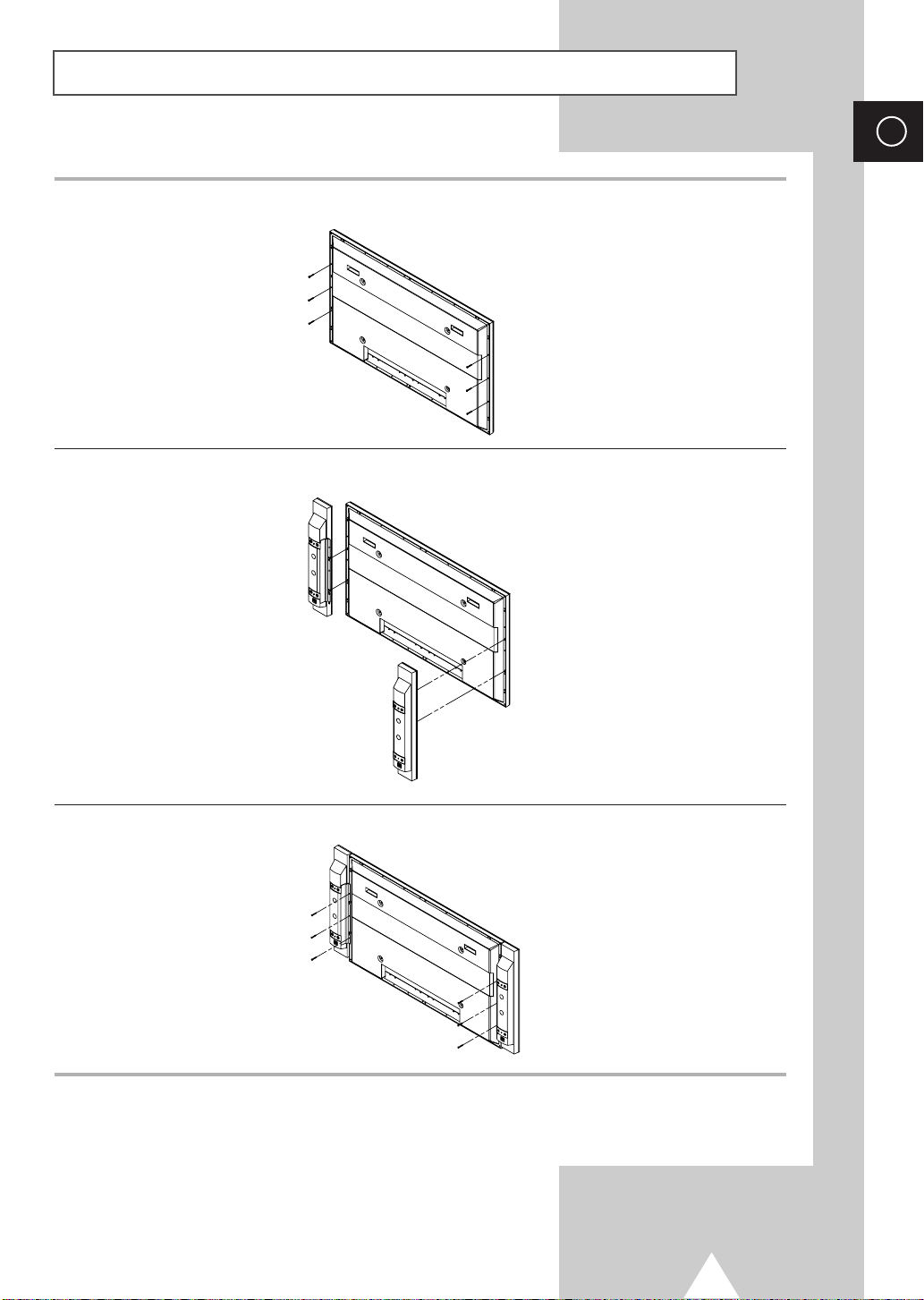
Conexión de los altavoces
1 Retire los tornillos de la parte trasera del PDP.
2 Cuelgue los dos ganchos en forma de “T” en los orificios de la parte trasera del PDP.
ESP
3 Apriete el PDP y el soporte de los altavoces utilizando los tornillos retirados del PDP.
Cuando quiera desplazar el PDP, NO lo sujete por los altavoces fijados al PDP. El soporte que fija
➢
el altavoz al PDP podría dañarse, dejando caer la pantalla y causando lesiones personales.
13
Page 14
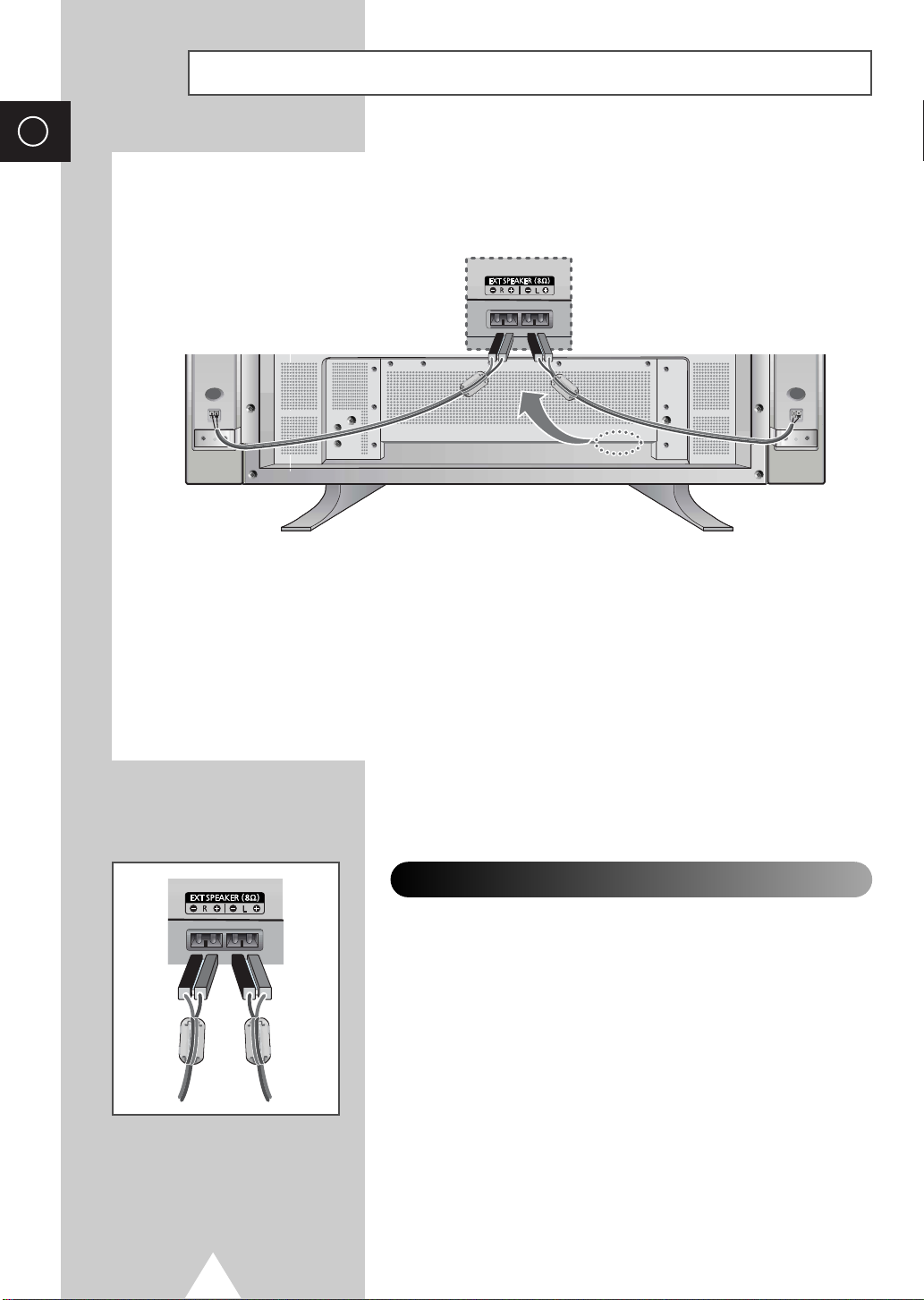
ESP
Conexión de los altavoces (cont.)
Conecte el cable de audio del altavoz a la toma externa de salida del altavoz de la parte posterior del
PDP haciendo coincidir los extremos “+” y “
-
” del cable con el diagrama del PDP.
◆ Los altavoces DEBEN tener una capacidad de gestión de energía de 10 vatios como
➢
mínimo (impedancia de 8Ω).
◆ Al acoplar el cable del altavoz en el conector de salida del altavoz externo, pase primero
el cable del altavoz alrededor del núcleo de ferrita para asegurarlo.
Núcleos de ferrita
Los núcleos de ferrita se utilizan para atenuar las señales no deseadas.
Al conectar cables, acople uno de estos núcleos de ferrita en el cable
situado cerca del conector.
14
Page 15

Encendido y apagado
El enchufe de la red eléctrica se conecta a la parte posterior del PDP.
ESP
1 Enchufe el cable de alimentación en una toma eléctrica adecuada.
Resultado
➢
:Se enciende el indicador de modo en espera de la
parte frontal del PDP.
La tensión principal se indica en la parte posterior del PDP
y la frecuencia es de 50 ó 60 Hz.
2 Pulse el botón “ I / “ en la parte frontal del PDP (o el botón ON
() del mando a distancia) para encender el PDP.
3 Para apagarlo, pulse de nuevo el botón “ I / “ (o el botón OFF
del mando a distancia).
Elección de idioma
Parte frontal del PDP
Cuando utilice el PDP por primera vez, debe seleccionar el idioma
que se utilizará para visualizar menús e indicaciones.
1 Pulse el botón MENU.
Resultado
:Aparece el menú principal.
2 Pulse el botón ▲ o ▼ para seleccionar Función.
Resultado
:Aparecen las opciones disponibles en el grupo
Función.
3 Pulse el botón √.
Resultado
:Se selecciona la opción Idioma.
4 Pulse de nuevo el botón √.
Resultado
:Aparece una lista de los idiomas disponibles.
5 Seleccione el idioma correspondiente pulsando de forma repetida
el botón
▲ o ▼.
6 Pulse el botón para confirmar la selección.
Función
Idioma Español
Hora
Modo Película
Mover Entrar Regresar
English
Français
Deutsch
Italiano
Español
Selec. Memorizar
Idioma
15
√√
œœ
Apa.
√√
Page 16

ESP
Selección del sistema de color (Modo Video o S-Video)
Imagen
Sistema color
Modo
Ajuste
Tono color
Tamaño Wide
Digital NR
Mover Selec. Regresar
œœ
AUTO
œœ
Dinámico
√√
œœ
Normal
œœ
Apa.
Establezca el modo Video o S-Video utilizando el botón SOURCE.
➢
Si es necesario, seleccione el estándar de emisión que mejor
corresponda a los requisitos de visualización.
√√
√√
√√
√√
1 Pulse el botón MENU.
Resultado
:Aparecen las opciones disponibles en el grupo
Imagen.
2 Pulse el botón √.
Resultado
:Se selecciona Sistema color.
3 Seleccione un sistema de color pulsando el botón œ o √.
Resultado
: Hay disponibles los siguientes sistemas de color.
AUTO - PAL - SECAM - NTSC4.43 - NTSC3.58 PAL M - PAL N - PAL60
Cambio del modo de imagen
Imagen
Modo
Ajuste
Tono color
Tamaño Wide
Digital NR
Mover Selec. Regresar
œœ
Dinámico
√√
œœ
Normal
œœ
Apa.
Puede seleccionar el tipo de imagen que mejor cumpla sus
requisitos de visualización.
√√
1 Pulse el botón MENU.
√√
√√
Resultado
:Aparecen las opciones disponibles en el grupo
Imagen.
2 Pulse el botón √.
3 Pulse el botón ▲ o ▼ para seleccionar Modo. Seleccione la opción
deseada pulsando el botón
Resultado
: Dependiendo de la fuente de entrada, están
disponibles los siguientes modos de imagen:
◆ Dinámico - Estandard - Película -
Personal
◆ Personal - Alto - Medio - Bajo
(En el modo PC o DVI)
También puede establecer estas opciones con sólo pulsar
➣
el botón
P.MODE (Picture Mode, Modo de imagen).
œ o √.
16
Page 17

Ajuste de los valores de la imagen
El PDP tiene varios valores que le permiten controlar la calidad de
la imagen.
1 Pulse el botón MENU.
Resultado
2 Pulse el botón √.
3 Pulse el botón ▲ o ▼ para seleccionar Ajuste. Pulse el botón √.
Resultado
4 Pulse el botón ▲ o ▼ para seleccionar la opción (Contraste,
Brillo, Definición, Color, Tinte-NTSC solamente) que va a
ajustar. Pulse el botón
Resultado
5 Cuando esté satisfecho con los ajustes, pulse el botón para
memorizarlos.
6 Pulse el botón MENU.
Resultado
7 Pulse el botón ▲ o ▼ para seleccionar Tono color. Seleccione la
opción deseada pulsando el botón
aparecen en el siguiente orden:
:Aparecen las opciones disponibles en el grupo
Imagen.
:Aparece el menú
Ajuste.
œ o √.
:Aparece la barra horizontal. Desplace el cursor de la
barra horizontal hacia la izquierda o la derecha
pulsando el botón
œ o √.
:Aparecen de nuevo las opciones disponibles en el
grupo
Imagen.
œ o √. Los tonos de color
Normal- Cálido1- Cálido2- Frío2- Frío1
Imagen
Imagen
œœ
Dinámico
√√
œœ
Normal
œœ
Apa.
œœ
Dinámico
√√
œœ
Normal
œœ
Apa.
√√
√√
√√
√√
Modo
Ajuste
Tono color
Tamaño Wide
Digital NR
Mover Entrar Regresar
Ajuste (Dinámico)
Contraste 100
Brillo 45
Definición 75
Color 55
Mover Ajuste Memorizar
Modo
Ajuste
Tono color
Tamaño Wide
Digital NR
Mover Entrar Regresar
ESP
√√
√√
Si realiza cambios en estos valores, el formato de la
➣
imagen cambia de forma automática a
Personal.
17
Page 18

ESP
Ajuste de los valores de la imagen (Modo PC o DVI)
Establezca el modo PC o DVI utilizando el botón SOURCE.
➢
Imagen
Imagen
Imagen
œœ
Personal
√√
œœ
Personal
√√
œœ
Personal
√√
œœ
Personal
√√
œœ
Personal
√√
œœ
Personal
√√
Modo
Ajuste
Tono color
Ajuste de Color
Tamaño Wide
Mover Entrar Regresar
Ajuste (Personal)
Contraste 75
Brillo 60
Definición 50
Mover Ajuste Memorizar
Modo
Ajuste
Tono color
Ajuste de Color
Tamaño Wide
Mover Selec. Regresar
Modo
Ajuste
Tono color
Ajuste de Color
Tamaño Wide
Mover Entrar Regresar
Ajuste de Color
√√
√√
√√
√√
√√
√√
1 Pulse el botón MENU.
Resultado
:Aparecen las opciones disponibles en el grupo
Imagen.
2 Pulse el botón √.
3 Pulse el botón ▲ o ▼ para seleccionar Ajuste. Pulse el botón√.
Resultado
:Aparece el menú Ajuste.
4 Pulse el botón ▲ o ▼ para seleccionar la opción (Contraste,
Brillo, Definición) que va a ajustar. Pulse el botón œ o √.
Resultado
: Aparece la barra horizontal. Desplace el cursor de la
barra horizontal hacia la izquierda o la derecha
pulsando el botón
œ o √.
5 Cuando esté satisfecho con los ajustes, pulse el botón para
memorizarlos.
6 Pulse el botón MENU.
Resultado
:Aparecen de nuevo las opciones disponibles en el
grupo
Picture (Imagen).
7 Pulse el botón ▲ o ▼ para seleccionar Tono color. Seleccione la
opción deseada pulsando el botón
aparecen en el siguiente orden.
Personal (solo modo PC)- Color1- Color2- Color3
œ o √. Los tonos de color
8 Pulse el botón ▲ o ▼ para seleccionar Ajuste de Color. Pulse
el botón
√.
Resultado
➣
:Aparece el menú Ajuste de Color.
◆ Cuando seleccione el menú Tono color en Personal,
aparece el menú
Ajuste de Color.
◆ El menú Ajuste de Color no se puede seleccionar
en modo DVI.
9 Mueva el joystick hacia arriba o hacia abajo para seleccionar la
opción (
Rojo, Verde, Azul) que va a ajustar. Pulse el botón ▲ o
▼. Pulse el botón œ o √.
Resultado
:Aparece la barra horizontal. Desplace el cursor de la
barra horizontal hacia la izquierda o la derecha
pulsando el botón
œ o √.
Rojo 50
Verde 50
Azul 50
Mover Ajuste Memorizar
18
10 Cuando esté satisfecho con los ajustes, pulse el botón para
memorizarlos.
Page 19

Selección del tamaño de la imagen
Puede seleccionar el tamaño de imagen que mejor se adapte a sus
requisitos de visualización.
1 Pulse el botón MENU.
Resultado
2 Pulse el botón √.
3 Pulse el botón ▲ o ▼ para seleccionar Tamaño. Pulse el botón √.
:Aparecen las opciones disponibles en el grupo
Imagen.
Imagen
Modo
Ajuste
Tono color
Tamaño Wide
Digital NR
Mover Selec. Regresar
œœ
Dinámico
√√
œœ
Normal
œœ
Apa.
ESP
√√
√√
√√
4 Seleccione la opción deseada pulsando el botón œ o √.
Resultado
: Dependiendo de la fuente de entrada, están
disponibles los siguientes modos de imagen:
◆ Wide - Zoom1 - Zoom2 - 14:9 - Normal
œœ √√
Selec. Memorizar
Tamaño
Wide
◆ Wide - Panorama (Modo Video o S-Video) -
Zoom1 - Zoom2 - 14:9 - Normal
La elevación está disponible en el modo
➣
Zoom1 o Zoom2 o 14:9 pulsando el botón †
o ….
◆ Wide - Normal
(Modo PC o DVI)
También puede definir estas opciones con sólo pulsar el
➣
botón
P.SIZE.
Activación / desactivación de la función de reducción de ruido Digital NR
Si la señal que recibe el PDP es débil, puede activar esta función
para reducir la electricidad estática y las imágenes superpuestas
que pueden aparecer en la pantalla.
1 Pulse el botón MENU.
Resultado
: Aparecen las opciones disponibles en el grupo
Imagen.
Modo
Ajuste
Tono color
Tamaño Wide
Digital NR
Imagen
œœ
Dinámico
√√
œœ
Normal
œœ
Apa.
√√
√√
√√
2 Pulse el botón √.
3 Pulse el botón ▲ o ▼ para seleccionar Digital NR.
4 Pulse el botón œ o √ para cambiar la configuración (Enc. o Apa.).
Mover Selec. Regresar
19
Page 20

ESP
Congelación de la imagen actual
Puede congelar la imagen mientras ve una imagen en movimiento
con sólo pulsar el botón “STILL”. Para volver a ver la imagen en el
modo normal, vuelva a pulsar el botón.
En el modo PIP, las imágenes principal y secundaria se
➣
congelan al mismo tiempo.
Cambio del modo de sonido
Sonido
Modo
Ecualizador
Auto volumen
Melodía
Pseudo estereo
Virtual surround
Mover Selec. Regresar
œœ
Personal
√√
œœ
Apa.
œœ
Apa.
œœ
Apa.
œœ
Apa.
Puede seleccionar el tipo de efecto de sonido especial que se va a
utilizar mientras ve una emisión determinada.
√√
1 Pulse el botón MENU.
√√
√√
√√
√√
Resultado
:Aparece el menú principal.
2 Pulse el botón ▲ o ▼ para seleccionar Sonido.
Resultado
:
Aparecen las funciones disponibles en el grupo
Sonido.
3 Pulse el botón √.
Resultado
:Se selecciona la opción Modo.
4 Seleccione la opción deseada pulsando el botón œ o √.
Los estándares de sonido aparecen en el siguiente orden:
Personal- Estandard- Música- Película- Discurso
También puede establecer estas opciones con sólo pulsar
➣
el botón
S.MODE (Sound Mode, Modo de sonido).
20
Page 21

Ajuste de los valores del sonido
Es posible ajustar los parámetros del sonido para que se adapten a
sus preferencias personales.
1 Pulse el botón MENU.
Resultado
2 Pulse el botón ▲ o ▼ para seleccionar Sonido.
Resultado
:Aparece el menú principal.
:
Aparecen las funciones disponibles en el grupo
Sonido
.
Sound
Modo
Ecualizador
Auto volumen
Melodía
Pseudo estereo
Virtual surround
Mover Entrar Regresar
œœ
Personal
√√
œœ
Apa.
œœ
Apa.
œœ
Apa.
œœ
Apa.
ESP
√√
√√
√√
√√
√√
3 Pulse el botón √.
4 Pulse el botón ▲ o ▼ para seleccionar Ecualizador. Pulse el
botón
√.
Resultado
:Aparece el menú Ecualizador con la opción actual.
5 Seleccione la opción (volumen, balance, ecualizador) que se va a
ajustar pulsando el botón
alcanzar el valor necesario.
œ o √. Pulse el botón ▲ o ▼ hasta
6 Cuando esté satisfecho con los ajustes, pulse el botón para
memorizarlos.
Si realiza cambios en los valores del ecualizador, el
➣
modo de sonido cambia automáticamente al modo
Personal.
œœ √√
Ecualizador (Personal)
R
10
L
Mover
100 300 1K 3K 10K
Ajuste Memorizar
21
Page 22

ESP
Valores adicionales de sonido
Sonido
Sonido
Sonido
Sonido
œœ
Personal
√√
œœ
Apa.
œœ
Apa.
œœ
Apa.
œœ
Apa.
œœ
Personal
√√
œœ
Apa.
œœ
Apa.
œœ
Apa.
œœ
Apa.
œœ
Personal
√√
œœ
Apa.
œœ
Apa.
œœ
Apa.
œœ
Apa.
œœ
Personal
√√
œœ
Apa.
œœ
Apa.
œœ
Apa.
œœ
Apa.
Modo
Ecualizador
Auto volumen
Melodía
Pseudo estereo
Virtual surround
Mover Selec. Regresar
Modo
Ecualizador
Auto volumen
Melodía
Pseudo estereo
Virtual surround
Mover Selec. Regresar
Modo
Ecualizador
Auto volumen
Melodía
Pseudo estereo
Virtual surround
Mover Selec. Regresar
Modo
Ecualizador
Auto volumen
Melodía
Pseudo estereo
Virtual surround
Mover Selec. Regresar
◆ Auto volumen
Cada emisora tiene sus propias condiciones de señal y es
√√
√√
√√
√√
√√
difícil ajustar el volumen cada vez que se cambia de
canal. Con esta función el volumen del canal deseado se
ajusta de forma automática ya que reduce la salida de
sonido cuando la señal de modulación es alta o la
aumenta cuando es baja.
◆ Melodía
Se puede oír un sonido de melodía clara cuando el PDP
se enciende o apaga.
√√
√√
√√
√√
√√
◆ Pseudo estereo / Virtual surround
Pseudo estereo convierte una señal de sonido
monoaural en dos canales idénticos a izquierda y
derecha.
Una vez que se ha establecido
Virtual surround
como Enc. u Apa., estos valores se aplican a los efectos
de sonido como
Estandard, Música, Película, y
Discurso.
√√
√√
√√
√√
√√
1 Pulse el botón MENU.
Resultado
: Aparece el menú principal.
2 Pulse el botón ▲ o ▼ para seleccionar Sonido.
Resultado
√√
3 Seleccione la opción necesaria (Auto volumen, Melodía, Pseudo
estereo
√√
√√
√√
√√
4 Pulse el botón œ o √ para cambiar la configuración (Apa. o Enc.).
:
Aparecen las funciones disponibles en el grupo
Sonido
.
o Virtual surround) pulsando el botón ▲ o ▼.
22
Page 23

Ajuste de la posición y escala de la pantalla
ESP
1 Pulse el botón MENU.
Resultado
: Aparece el menú principal.
2 Pulse el botón ▲ o ▼ para seleccionar Setup.
Resultado
:
Aparecen las opciones disponibles en el grupo
Setup
3 Pulse el botón √.
Resultado
:
Se selecciona
Ajuste pantalla
.
4 Pulse de nuevo el botón √.
Resultado
: Aparece el menú Ajuste pantalla con la opción
Posición seleccionada.
5 Pulse de nuevo el botón √. Ajuste la posición de la pantalla
pulsando el botón
▲, ▼, œ o √.
6 Cuando esté satisfecho con el ajuste, pulse el botón para
memorizarlo.
7 Pulse el botón MENU.
Resultado
:Aparece el menú Ajuste pantalla
8 Pulse el botón ▲ o ▼ para seleccionar Escala. Pulse el botón √.
Ajuste la escala de la pantalla pulsando el botón
No disponible en Modos Double1 y Double2.
➣
▲, ▼, œ o √.
9 Cuando esté satisfecho con el ajuste, pulse el botón para
memorizarlo.
Setup
Ajuste pantalla
Bloqueo mandos
.
Control Múltiple
Protector Pantalla
Video Wall
Mover Entrar Regresar
Ajuste pantalla
Posición
Escala
Reset
Mover
Posición
Ajuste pantalla
Posición
Escala
Reset
√√
œœ
Apa.
√√
√√
√√
√√
√√
√√
√√
Entrar Regresar
Ajuste
Memorizar
√√
√√
√√
√√
Pulse el botón ▲ o ▼ para seleccionar Reset. Pulse el botón
➣
√. Los ajustes de posición y escala se sustituyen por los
valores predeterminados de fábrica..
Mover
Posición
Escala
Reset
Mover
√√
Entrar Regresar
Escala
Ajuste
Memorizar
Ajuste pantalla
√√
Entrar Regresar
23
√√
√√
√√
Page 24

ESP
Ajuste de las preferencias de la imagen (Modo PC)
Setup
Bloqueo imagen
Bloqueo mandos
Control Múltiple
Protector pantalla
Video Wall
Información
Mover Entrar Regresar
Bloqueo imagen
Ajuste Automat.
Frecuencia
Fase
Posición
Zoom/Panorama
Mover
œœ √√
Mover
Mover
√√
Frecuencia
Ajuste Regresar
Zoom/Panorama
Zoom 1
Panorama
Reset
œœ √√
Zoom/Panorama
Zoom 1
Panorama
Reset
√√
œœ
Apa.
√√
√√
√√
√√
Entrar Regresar
Posición
Ajuste
Memorizar
√√
√√
Ajuste Regresar
√√
√√
√√
Enter Regresar
1 Pulse el botón MENU.
Resultado
√√
2 Pulse el botón ▲ o ▼ para seleccionar Setup.
Resultado
: Aparece el menú principal.
:
Aparecen las opciones disponibles en el grupo
Setup
.
3 Pulse el botón √.
Resultado
Se selecciona
Bloqueo imagen
.
:
4 Pulse de nuevo el botón √.
Resultado
√√
√√
√√
√√
√√
5 Pulse de nuevo el botón √.
Resultado
➣
: Aparece el menú Bloqueo imagen con Ajuste
Automat.
seleccionada.
: El tamaño y frecuencia de la pantalla se reinicia
automáticamente con
Ajuste Automat. en pantalla.
Esta operación también se puede realizar con sólo pulsar el
botón
AUTO.
6 Pulse el botón ▲ o ▼ para seleccionar Frecuencia (o Fase).
Pulse el botón
Resultado
0
√.
: Aparece la barra horizontal. Desplace el cursor de la
barra horizontal hacia la izquierda o la derecha
pulsando el botón
œ o √.
7 Cuando esté satisfecho con los ajustes, pulse el botón MENU.
Resultado
: Aparece el menú
Bloqueo imagen.
8 Pulse el botón ▲ o ▼para seleccionar Posición.
Pulse el botón
botón
▲, ▼, œ o √.
√. Ajuste la posición de la pantalla pulsando el
9 Cuando esté satisfecho con el ajuste, pulse el botón para
memorizarlo.
10 Pulse el botón MENU.
Resultado
: Aparece el menú Bloqueo imagen.
11 Pulse el botón ▲ o ▼ para seleccionar Zoom/Panorama. Pulse el
botón
√.
Resultado
: Aparece el menú Zoom/Panorama con la opción Zoom
seleccionada.
Esta operación también se puede realizar con sólo pulsar el
➣
botón
ZOOM.
12 Pulse el botón œ o √ hasta alcanzar el aumento necesario.
13 Pulse el botón ▲ o ▼ para seleccionar Panorama. Mueva la
imagen aumentada a la posición necesaria utilizando el botón
▼, œ o √.
▲,
Zoom/Panorama
Zoom 1
Panorama
Reset
Mover
√√
Enter Regresar
24
Pulse el botón ▲ o ▼ para seleccionar Reset. Pulse el botón √.
➢
Los ajustes de zoom y panorama se sustituyen por los valores
predeterminados de fábrica.
√√
√√
Los menús Panorama y Reset se pueden utilizar cuando el valor
➢
de
Zoom sea mayor que 1.
Page 25

Bloqueo de los botones de control
Esta opción le permite bloquear el PDP de forma que no pueda
conectarse desde el panel delantero. Sin embargo, es posible seguir
conectado con el mando a distancia. Manteniendo, además, el
mando a distancia lejos de los usuarios no autorizados.
1 Pulse el botón MENU.
Resultado
: Aparece el menú principal.
Ajuste pantalla
Bloqueo mandos
Control Múltiple
Protector Pantalla
Video Wall
Setup
√√
œœ
√√
√√
√√
Apa.
ESP
√√
2 Pulse el botón ▲ o ▼ para seleccionar Setup.
Resultado
:
Aparecen las opciones disponibles en el grupo
Setup
.
Mover Selec. Regresar
3 Pulse el botón √.
4 Pulse el botón ▲ o ▼ para seleccionar Bloqueo mandos.
5 Pulse el botón œ o √ para cambiar la configuración (Enc. o Apa.).
Ajuste de MDC (Multiple Display Control, Control de pantalla múltiple)
1 Pulse el botón MENU.
Resultado
: Aparece el menú principal.
2 Pulse el botón ▲ o ▼ para seleccionar Setup.
Resultado
:
Aparecen las opciones disponibles en el grupo
3 Pulse el botón √.
4 Pulse el botón ▲ o ▼ para seleccionar Control Múltiple.
Setup
Ajuste pantalla
Bloqueo mandos
.
Control Múltiple
Protector Pantalla
Video Wall
Mover Entrar Regresar
Setup
√√
œœ
√√
√√
√√
Apa.
√√
5 Pulse el botón √.
Resultado
:Aparece el menú Control Múltiple con la opción
Pantalla seleccionada.
6 Seleccione el número de pantalla pulsando el botón œ o √.
7 Pulse el botón ▲ o ▼ para seleccionar Fuente. Introduzca el
número de fuente utilizando los botones numéricos.
Para hacer funcionar la función de control múltiple, PDP1 y PDP2
➢
deben configurarse en modo Pantalla. Al introducir el número de
fuente de PDP1 mientras que el PDP está configurado en modo
Fuente , sólo PDP1 cambia a la pantalla de menú para poder
utilizar el mando a distancia. En este punto, PDP2 no funciona
con el mando a distancia y muestra el modo de espera de Fuente.
Para más detalles, consulte la guía de programas MDC.
➢
Control Múltiple
Pantalla 01
Fuente
œœ √√
Mover
Pantalla 01
Fuente
Introducir número de ID
Ajuste Regresar
Control Múltiple
25
--
--
Page 26

ESP
Protección de pantalla
Setup
Ajuste pantalla
Bloqueo mandos
Control Múltiple
Protector Pantalla
Video Wall
Mover Entrar Regresar
√√
œœ
Apa.
√√
√√
√√
Es posible evitar la imagen residual del PDP.
1 Pulse el botón MENU.
√√
Resultado
: Aparece el menú principal.
2 Pulse el botón ▲ o ▼ para seleccionar Setup.
Resultado
:
Aparecen las opciones disponibles en el grupo
Setup
.
3 Pulse el botón √.
Protector pantalla
Desplazamiento Píxel
Patrón de señal
Pantalla blanca
Mover
Desplazamiento Píxel
Ajustar
Puntos Horiz. 3
Lineas verticales 6
Intervalo 4 MIN
œœ √√
Mover
Protector pantalla
Desplazamiento Píxel
Patrón de señal
Pantalla blanca
œœ √√
Mover
Protector pantalla
Desplazamiento Píxel
Patrón de señal
Pantalla blanca
œœ √√
Mover
√√
œœ
œœ
√√
Entrar Regresar
œœ
Selec. Regresar
√√
œœ
œœ
Selec. Regresar
√√
œœ
œœ
Selec. Regresar
Apa.
Apa.
Enc.
Apa.
Apa.
Apa.
Apa.
4 Pulse el botón ▲ o ▼ para seleccionar Protector pantalla.
5 Pulse el botón √.
√√
√√
Resultado
:Aparece el menú Protector pantalla con la opción
Desplazamiento Píxel seleccionada.
6 Pulse de nuevo el botón √.
Resultado
√√
➣
:Aparece el menú
opción
Ajustar seleccionada.
Desplazamiento Píxel con la
Esta operación también se puede realizar con sólo pulsar el
botón
S.EFFECT.
7 Defínalo en Enc. pulsando el botón œ o √ para hacer que la
pantalla se mueva cada hora evitando la imagen residual.
8 Seleccione la opción (Puntos Horiz., Lineas verticales
(Líneas verticales), Intervalo) que se va ajustar pulsando el
botón
▲ o ▼. Pulse el botón œ o √ hasta alcanzar el valor
necesario.
Condición optima para Pixel Shift;
√√
√√
➣
Puntos Horiz.
Lineas verticales
Intervalo
3
6
4MIN
9 Cuando esté satisfecho con los ajustes, pulse el botón MENU.
Resultado
√√
√√
10 Pulse el botón ▲ o ▼ para seleccionar Patrón de señal.
Defínalo en
residual.
:Aparece el menú
Protector pantalla.
Enc. pulsando el botón œ o √ para eliminar la imagen
26
11 Pulse el botón ▲ o ▼ para seleccionar Pantalla blanca.
Defínalo en
imagen residual después de presentar la pantalla blanca.
➣
Enc. pulsando el botón œ o √ para eliminar la
La función Patrón de señal y Pantalla blanca
surten efecto después de funcionar durante un tiempo
prolongado.
Page 27

Ajuste de pantalla múltiple
Con muchos PDP es posible obtener los diversos efectos de
pantalla.
1 Pulse el botón MENU.
Resultado
2 Pulse el botón ▲ o ▼ para seleccionar Setup.
Resultado
3 Pulse el botón √.
4 Pulse el botón ▲ o ▼ para seleccionar Video Wall.
5 Pulse el botón √.
Resultado
: Aparece el menú principal.
:
Aparecen las opciones disponibles en el grupo
:Aparece el menú Video Wall con la opción Ajustar
seleccionada.
Setup
ESP
Setup
Ajuste pantalla
Bloqueo mandos
Control Múltiple
Protector Pantalla
Video Wall
.
Mover Entrar Regresar
Video Wall
Ajustar
Divisor de pantalla
œœ √√
Mover
√√
œœ
√√
Apa.
√√
√√
√√
œœ
√√
Enc.
√√
Selec. Regresar
6 Seleccione Enc. pulsando el botón œ o √.
7 Pulse el botón ▲ o ▼ para seleccionar Divisor de pantalla.
Pulse el botón
√.
8 Seleccione la opción (2x2, 3x3, 4x4, 1x5, 5x1) pulsando el botón
▲ o ▼. Pulse el botón √.
9 Pulse el botón œ o √ para seleccionar la posición de las pantallas.
La función PIP no funciona durante la operación Video
➣
Wall.
Video Wall
œœ
√√
1
3
1
3 4
Enc.
2
4
2
Ajustar
Divisor de pantalla
√√
Mover
Mover
œœ √√
Selec. Regresar
Entrar Regresar
Divisor de pantalla
√√
2x2
3x3
4x4
1x5
5x1
√√
Entrar Regresar
Divisor de pantalla
√√
2x2
3x3
4x4
1x5
5x1
√√
27
Page 28

ESP
Visualización de la información de PC
Setup
Bloqueo imagen
Bloqueo mandos
Control Múltiple
Protector pantalla
Video Wall
Información
Mover Entrar Regresar
PC Información
Resolución 1024x768
Frecuencia-V 60
Frecuencia-H 48
√√
œœ
√√
√√
√√
√√
Regresar
Apa.
Visualización de la información de ajuste
1 Pulse el botón MENU.
Resultado
√√
2 Pulse el botón ▲ o ▼ para seleccionar Setup.
Resultado
: Aparece el menú principal.
:
Aparecen las opciones disponibles en el grupo
Setup
.
3 Pulse el botón √.
4 Pulse el botón ▲ o ▼ para seleccionar Información.
5 Pulse el botón √.
Resultado
: Aparecen la resolución y la frecuencia vertical y
horizontal.
Modo Video
Imagen Dinámico
Sonido Personal
Reloj 11:45
Puede ver el estado de ajuste seleccionada pulsando el botón
“INFO” del mando a distancia.
28
Page 29

Ajuste y visualización de la hora actual
Puede ajustar el reloj para que aparezca la hora actual. También
debe ajustar la hora si desea utilizar los temporizadores de conexión
y desconexión automáticas.
1 Pulse el botón MENU.
Resultado
: Aparece el menú principal.
Función
Idioma Español
Hora
Modo Película
√√
œœ
Apa.
ESP
√√
2 Pulse el botón ▲ o ▼ para seleccionar Función.
Resultado
: Aparecen las opciones disponibles en el grupo
Función.
3 Pulse el botón √.
4 Pulse el botón ▲ o ▼ para seleccionar Hora. Pulse el botón √.
Resultado
➣
: Aparece el menú Hora con la opción Reloj
seleccionada.
Esta operación también se puede realizar con sólo pulsar el
botón
TIMER.
5 Pulse el botón œ o √ para desplazarse a las horas o los minutos.
Ajuste la hora o los minutos pulsando el botón
¡Ajuste el reloj primero! Si no ha ajustado el reloj, no podrá
➣
ajustar otras opciones del menú
Hora.
▲ o ▼.
6 Pulse el botón ▲ o ▼ para seleccionar Hora.
Ajústelo en
➣
Enc. pulsando el botón œ o √ para ver la hora actual.
Esta operación también se puede realizar con sólo pulsar el
botón
CLOCK DISPLAY.
7 Cuando esté satisfecho con los ajustes, pulse el botón para
memorizarlos.
Mover Entrar Regresar
Hora
Reloj
Hora
Temporiz.
On time volume 10
Encendido
Apagado
Mover
Reloj
Hora
Temporiz.
On time volume 10
Encendido
Apagado
Mover
œœ √√
œœ √√
11:35
œœ
œœ
--:--
--:--
Selec. Memorizar
Hora
11:35
œœ
œœ
--:--
--:--
Selec. Memorizar
Apa.
Apa.
Apa.
Apa.
√√
√√
√√
√√
29
Page 30

ESP
Encendido y apagado automáticos
Hora
Reloj
Hora
Temporiz.
On time volume 10
Encendido
Apagado
Mover
œœ
œœ
œœ √√
Selec. Memorizar
11:35
Apa.
Apa.
--:--
--:--
Puede establecer los temporizadores Encendido/Apagado
(Encender/Apagar) para que el PDP:
◆ Se encienda de forma automática y ajuste el volumen
√√
√√
que desee a la hora que elija.
◆ Se apague de forma automática a la hora que elija.
1 Pulse el botón MENU.
Resultado
: Aparece el menú principal.
Hora
Reloj
Hora
Temporiz.
On time volume 10
Encendido
Apagado
Mover
Reloj
Hora
Temporiz.
On time volume 10
Encendido
Apagado
Mover
Reloj
Hora
Temporiz.
On time volume 10
Encendido
Apagado
Mover
œœ √√
œœ
œœ
Ajuste Memorizar
Hora
œœ
œœ
œœ √√
Selec. Memorizar
Hora
œœ
œœ
œœ √√
Selec. Memorizar
11:35
Apa.
Apa.
--:--
--:--
11:35
Apa.
Apa.
06:00
--:--
11:35
Apa.
Apa.
06:00
23:30
2 Pulse el botón ▲ o ▼ para seleccionar Función.
Resultado
√√
√√
3 Pulse el botón √.
: Aparecen las opciones disponibles en el grupo
Función.
4 Pulse el botón ▲ o ▼ para seleccionar Hora. Pulse el botón √.
Resultado
➣
: Aparece el menú de Hora.
Esta operación también se puede realizar con sólo pulsar el
botón
TIMER.
5 Pulse el botón ▲ o ▼ para seleccionar Temporiz.. Ajústela en
√√
√√
Enc. pulsando el botón œ o √ para activarlo o desactivarlo
automáticamente.
6 Pulse el botón ▲ o ▼ para seleccionar On Time Volume. Ajuste
el volumen pulsando el botón
encender.
œ o √ con el volumen que desee al
7 Pulse el botón ▲ o ▼ para seleccionar Encendido. Pulse el botón
œ o √ para desplazarse a las horas o los minutos. Establezca la
hora a la que desea que el PDP se encienda de forma automática
pulsando el botón
√√
√√
8 Pulse el botón ▲ o ▼ para seleccionar Apagado. Igual que antes,
establezca la hora a la que desea que el PDP se apague de forma
▲ o ▼.
automática.
9 Cuando esté satisfecho con los ajustes, pulse el botón para
memorizarlos.
30
Apagado por ausencia
➣
El PDP se apagará automáticamente, si no acciona ningún
control durante 3 horas cuando el “
ajustado en “
Enc.” y la opción “Encendido” está
Temporiz.” está
activada. No obstante, no funciona cuando “
está activa. Esta función evita accidentes de fugas o
sobrecalentamiento, causado por dejar el PDP encendido
durante tiempo prolongado (cuando está de vacaciones,
por ejemplo).
Apagado”
Page 31

Ajuste del modo Cine
Cuando una fuente de entrada de vídeo se realiza desde películas,
esta función identifica la fuente y cambia a la pantalla
correspondiente.
1 Pulse el botón MENU.
Resultado
: Aparece el menú principal.
Función
Idioma Español
Hora
Modo Película
√√
œœ
Apa.
ESP
√√
2 Pulse el botón ▲ o ▼ para seleccionar Función.
Resultado
: Aparecen las opciones disponibles en el grupo
Función.
3 Pulse el botón √.
4 Pulse el botón ▲ o ▼ para seleccionar Modo Película.
5 Pulse el botón œ o √ para cambiar la configuración (Enc. o Apa.).
◆ Si la fuente de vídeo no es una película, defínala en
➣
Apa..
◆ Disponible en modo de Video, S-Video y Component
(480i).
Mover Selec. Regresar
31
Page 32

ESP
Visualización de imagen sobre imagen (PIP)
PIP
PIP
Selec.
Intercambiar
Tamaño
Posición
Sel. sonido
Mover Selec. Regresar
œœ
Enc.
œœ
Video
√√
œœ
Grande
œœ √√
œœ
Principal
Existe la posibilidad de visualizar una imagen secundaria sobre la
imagen principal. De esta forma puede controlar la entrada de
vídeo desde cualquier dispositivo conectado mientras se controla
√√
√√
√√
√√
otra entrada de vídeo.
1 Pulse el botón MENU.
Resultado
: Aparece el menú principal.
2 Pulse el botón ▲ o ▼ para seleccionar PIP.
PIP
PIP
PIP
œœ
Enc.
œœ
Video
√√
œœ
Grande
œœ √√
œœ
Principal
œœ
Enc.
œœ
Video
√√
œœ
Grande
œœ √√
œœ
Principal
œœ
Enc.
œœ
Video
√√
œœ
Grande
œœ √√
œœ
Principal
PIP
Selec.
Intercambiar
Tamaño
Posición
Sel. sonido
Mover Selec. Regresar
PIP
Selec.
Intercambiar
Tamaño
Posición
Sel. sonido
Mover Entrar Regresar
PIP
Selec.
Intercambiar
Tamaño
Posición
Sel. sonido
Mover Selec. Regresar
3 Pulse el botón √.
√√
√√
4 Seleccione Enc. pulsando el botón œ o √ para activar la función
PIP.
Resultado
√√
√√
Resultado
5 Pulse el botón ▲ o ▼ para seleccionar Selec.. Busque la fuente
de la imagen secundaria pulsando el botón
Resultado
√√
√√
√√
√√
➣
: Se selecciona la opción PIP.
: Aparecen las funciones disponibles en el grupo PIP.
œ o √.
: Las fuentes aparecen en el siguiente orden:
Video - S-Video - Component1 - Component2 PC1 - PC2 - DVI
Para obtener más información sobre la selección de una
fuente, consulte “Selección de la fuente de la imagen
secundaria dependiendo de la fuente de la imagen principal”
en la página 33.
6 Pulse el botón ▲ o ▼ para seleccionar Intercambiar. Pulse el
botón
√.
Resultado
:Se intercambiarán la imagen principal y la imagen
secundaria.
√√
√√
√√
√√
7 Pulse el botón ▲ o ▼ para seleccionar Tamaño. Seleccione un
tamaño para la imagen secundaria pulsando el botón
Resultado
: Los tamaños aparecen en el siguiente orden:
Grande- Pequeño- Double1- Double2
œ o √.
8 Pulse el botón ▲ o ▼ para seleccionar Posición. Seleccione una
ubicación para la imagen secundaria pulsando el botón
œ o √.
PIP
PIP
Selec.
Intercambiar
Tamaño
Posición
Sel. sonido
Mover Selec. Regresar
œœ
Enc.
œœ
Video
√√
œœ
Grande
œœ √√
œœ
Principal
32
√√
√√
√√
√√
Page 33

Visualización de imagen sobre imagen (PIP) (continuación)
Funciones sencillas del mando a distancia.
Botones Función
ESP
PIP ON Se utiliza para activar o desactivar directamente la
SIZE Se utiliza para seleccionar un tamaño de la imagen
LOCATE Se utiliza para mover la imagen secundaria en sentido
SOURCE Se utiliza para asignar una fuente a una imagen
SWAP Se utiliza para intercambiar la imagen principal y la
S.SEL Se utiliza para escuchar el sonido de la imagen
Selección de la fuente de la imagen secundaria dependiendo de la fuente de la imagen principal
Imagen
secundaria
Vídeo
S-Video
Component1
Component2
función PIP.
secundaria (
contrario a las agujas del reloj.
secundaria.
secundaria.
secundaria.
Imagen
principal
PC1
PC2
DVI
Grande, Pequeño, Double1, Double2).
Vídeo S-Video Component1
✔
✔
✔
✔
✔
✔
✔
✔
✔
✔
✔
✔
✔
✔
✔
✔
✔
✔
DVIPC2PC1Component1
✔
✔
✔
✔
33
Page 34

ESP
Cómo escuchar el sonido de la imagen secundaria
PIP
PIP
Selec.
Intercambiar
Tamaño
Posición
Sel. sonido
Mover Selec. Regresar
œœ
Enc.
œœ
Video
√√
œœ
Grande
œœ √√
œœ
Sub
Mientras esté activada la función PIP se puede escuchar el sonido de
la imagen secundaria.
√√
√√
√√
√√
1 Pulse el botón MENU.
Resultado
:Aparece el menú principal.
2 Pulse el botón ▲ o ▼ para seleccionar PIP.
Resultado
:Aparecen las funciones disponibles en el grupo PIP.
3 Pulse el botón √.
4 Pulse el botón ▲ o ▼ para seleccionar Sel. sonido. Seleccione
Sub pulsando el botón œ o √.
Resultado
➣
:Podrá escuchar el sonido de la imagen secundaria.
◆ Para oír el sonido de la imagen principal actual, ajústelo
al valor
Principal.
◆ Esta operación también se puede realizar con sólo
pulsar el botón
S.SEL.
Visualización de imágenes de fuentes externas
AV Input
Video Conectado
S-Video No Conectado
Component1 Conectado
Component2
PC1 No Conectado
PC2
DVI No Conectado
Selec. Memorizar
Una vez que haya conectado los diversos sistemas de audio y vídeo,
podrá ver las distintas fuentes seleccionando la entrada adecuada.
1 Compruebe que se han efectuado todas las conexiones
necesarias.
2 Encienda el PDP y, a continuación, pulse varias veces el botón
SOURCE.
Resultado:
Aparece una lista de las fuentes de entrada que hay
disponibles.
3 Pulse el botón ▲ o ▼ para seleccionar la fuente de entrada
necesaria.
4 Pulse el botón para memorizar.
◆ Si cambia la fuente externa durante la visualización,
➣
las imágenes pueden tardar unos instantes en volver a
mostrarse.
◆ La conexión no se indica para el Componente2 ni
para PC2, que utilizan el mismo conector de entrada.
34
Page 35

Conexión a la entrada de Audio / Vídeo
Los conectores “VIDEO IN” se utiliza para equipos con una salida Composite Video, como
dispositivos para videojuegos o reproductores de videodisco.
ESP
Parte posterior del PDP
(Entrada)
Los conectores “VIDEO OUT” se utilizan para equipo con una entrada
Composite Video, como una videocamara o un aparato de video.
Parte posterior del PDP
(Salida)
Vídeo
①
DVD
Dispositivo
decodificador
/ videojuegos
Reproductor de
videodiscos
Videocámara
Receptor de satélite
②
①
Si tiene un segundo vídeo y desea copiar cintas de vídeo, conecte el vídeo fuente a “VIDEO IN” y el
vídeo destino a “
②
Si desea grabar un programa, conecte el receptor a “VIDEO IN”y el vídeo a “VIDEO OUT” para redirigir
la señal de “
Al conectar un sistema de audio o vídeo al PDP, asegúrese
☛
de que todos los elementos están apagados
Consulte la documentación que acompaña al equipo si desea
obtener instrucciones detalladas sobre conexión y
precauciones de seguridad relacionadas.
VIDEO OUT” para redirigir la señal de “VIDEO IN“ a “VIDEO OUT”.
VIDEO IN” a “VIDEO OUT”.
.
35
Page 36

ESP
Conexión a la entrada S-Video
Los conectores S-VIDEO y RCA (L y R) se utilizan en equipos con salida de S-Video, como cámaras
de vídeo o vídeos.
Parte posterior del PDP
①
y
①
Para reproducir imágenes y sonido, se deben utilizar los conectores S-VIDEO y RCA.
Conexión a la entrada de DVD/RECEPTOR DTV
Los conectores “COMPONENT1 IN” (o
equipos con salida de DVD/RECEPTOR DTV. (480i, 480p, 720p, 1080i)
“R(Pr)/G(Y)/B(Pb)”
(vídeo) y “AUDIO”) se utilizan para
Videocámara
Vídeo
Parte posterior del PDP
o bien
36
Y / Pb / Pr
L / R
DVD
Pr / Y / Pb
Decodificador digital
y
o bien
Page 37
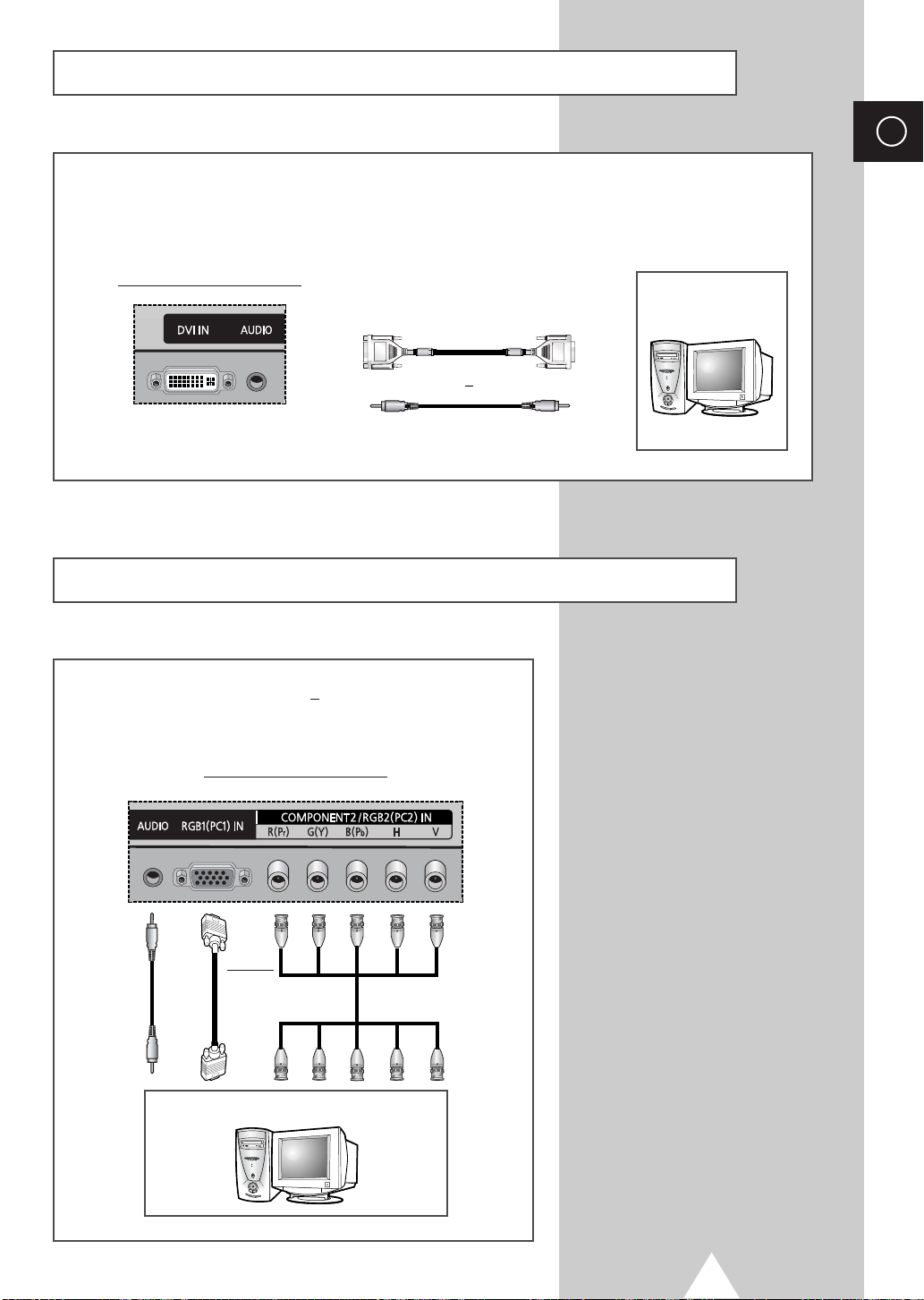
Conexión a la entrada DVI
Los conectores de “DVI IN” (vídeo) y “AUDIO” se utilizan para equipo con una salida de DVI.
Parte posterior del PDP
PC
y
Conexión a la entrada de RGB (PC)
ESP
Los conectores “RGB1(PC1) IN” (o
“AUDIO”) se utilizan para interfaz con el PC.
“R(Pr)/G(Y)/B(Pb)/H/V” y
Parte posterior del PDP
o bien
PC
37
Page 38

ESP
Configuración del software del PC (sólo Windows)
A continuación se muestra la configuración de visualización de Windows para un ordenador típico.
Pero las pantallas reales en el PC serán probablemente diferentes, dependiendo de la versión
determinada de Windows y de la tarjeta de vídeo. Pero si las pantallas reales tienen un aspecto
diferente, la misma información básica de configuración se aplicará en casi todos los casos. (En caso
contrario, póngase en contacto con el fabricante del ordenador o con el distribuidor de Samsung.)
En el Escritorio de Windows, siga esta secuencia:
Start (Inicio) ➞ Settings (Configuración) ➞ Control
Panel
(Panel de control).
Cuando aparezca la pantalla del panel de control,
haga clic en
cuadro de diálogo.
Seleccione la ficha
cuadro de diálogo.
Las dos variables principales aplicables a la interfaz
PDP-PC son “Resolución” y “Colores”.
Los valores correctos para estas dos variables son:
◆ Tamaño (también denominada “Resolución”)
1024 x 768 pixels (píxeles)
◆ Color
Color de 24 bits (también puede indicarse como
“16 millones de colores”)
A la izquierda se muestra un cuadro de diálogo
Pantalla típico.
Display (Pantalla) y aparecerá un
Settings (Configuración) del
38
Si existe una opción de frecuencia vertical en el
cuadro de diálogo de configuración de la pantalla, el
valor correcto es de
En caso contrario, haga clic en
del cuadro de diálogo.
60 Hz.
OK (Aceptar) y salga
Page 39

Configuraciones de patillas
ESP
Conector de entrada RGB(PC)
(15patillas)
Patilla RGB(PC) IN
1 Rojo (R)
2 Verde (G)
3 Azul (B)
4 Tierra
5 Tierra (DDC)
6 Rojo (R) Tierra
7Verde (G) Tierra
8 Azul (B) Tierra
9 Reservado
10 Tierra de sincronización
11 Tierra
12 Datos (DDC)
13 Sincronización horizontal
14 Sincronización vertical
15 Reloj (DDC)
Conector RS232C
(9patillas)
Patilla Señal
1 Detección de portadora
2 Recibir datos
3 Transmitir datos
4 Terminal de datos listo
5 Toma de tierra del sistema
6 Conjunto de datos listo
7 Solicitud para enviar
8 Borrar para enviar
9 Indicador de anilla
Conector de entrada de DVI
(24patilla)
Patilla Señal
1T.M.D.S. Datos22 T.M.D.S. Datos2+
3 T.M.D.S. Pantalla de protección Datos2/4
4T.M.D.S. Datos45 T.M.D.S. Datos4+
6 Reloj (DDC)
7 Datos (DDC)
8 No conectada
9T.M.D.S. Datos110 T.M.D.S. Datos1+
11 T.M.D.S.Pantalla de protección Datos1/3
12 T.M.D.S. Datos313 T.M.D.S. Datos3+
14 Alimentación +5V
15 Tierra de 5V
16 Detección de enchufe activo
17 T.M.D.S. Datos018 T.M.D.S. Datos0+
19 T.M.D.S. Pantalla de protección Datos0/5
20 T.M.D.S. Datos521 T.M.D.S. Datos5+
22 T.M.D.S. Pantalla de protección del reloj
23 T.M.D.S. Reloj+
24 T.M.D.S. Reloj-
39
Page 40

ESP
Modo de entrada (PC / DVI)
Tanto la posición en la pantalla como el tamaño varían dependiendo del tipo de monitor del PC y de su
resolución. La tabla siguiente contiene una lista de todos los modos de visualización admitidos:
Resolución
VGA
WVGA
SVGA
XGA
WXGA
SXGA
UXGA
640 x 350
640 x 400
720 x 400
640 x 480
848 x 480
800 x 600
1024 x 768
1280 x 768
1360 x 768
1152 x 864
1280 x 1024
1600 x 1200
Frecuencia
vertical (Hz)
70
85
85
70
85
60
72
75
85
60
72
75
85
56
60
72
75
85
60
72
75
85
60
75
75
60
75
60
Frecuencia
horizontal (kHz)
31.5
37.9
37.9
31.5
37.9
31.5
37.9
37.5
43.4
29.8
35.1
36.0
37.0
35.2
37.9
48.1
46.9
53.7
48.4
56.5
60.0
68.7
47.7
60.1
67.5
64.0
80.0
75.0
✔
✔
✔
✔
✔
PC
✔
✔
✔
✔
✔
/
✔
✔
✔
/
✔
✔
✔
✔
/
✔
✔
✔
✔
✔
/
✔
✔
✔
✔
/
✔
✔
DVI
✔
✔
✔
✔
✔
✔
✔
✔
✔
/
✔
✔
✔
/
✔
✔
✔
✔
/
✔
✔
✔
✔
✔
/
✔
◆ No se admite el modo entrelazado.
◆ La PDP podría no funcionar correctamente si se selecciona un formato de vídeo que no sea estándar.
◆ La marca “✔” significa que puede admitirse este modo.
◆ La marca “ ” significa que se recomienda este modo.
40
Page 41

Ahorro de energía (sólo modo PC1)
Este monitor incorpora un sistema de gestión de energía llamado Ahorro de energía. Este sistema
ahorra energía al cambiar el monitor a modo de baja alimentación si no se usa durante un tiempo
determinado. Este sistema de gestión de energía funciona con una tarjeta de vídeo compatible con
VESA DPMS instalada en el ordenador. Se usa una utilidad de software instalada en el ordenador para
configurar esta función. Consulte la tabla que se incluye a continuación para ver los detalles.
ESP
Estado
Sincronización horizontal
Sincronización vertical
Vídeo
Alimentación Indicador
◆ Este monitor vuelve automáticamente al funcionamiento normal cuando se vuelve a la sincronización
horizontal y vertical.
◆ Esto ocurre cuando se mueve el ratón del ordenador o se pulsa una tecla del teclado.
◆ Para ahorro de energía, apague el monitor cuando no lo necesite o cuando lo deje sin funcionar durante
períodos largos de tiempo.
Funcionami
ento normal
Activo
Activo
Activo
Apagado
Modo de Espera
Inactivo
Activo
En blanco
Parpadeante en rojo
(Intervalo de 1 seg.)
Modo de función de ahorro de energía
Posición A1 de modo
Suspender
Activo
Inactivo
En blanco
Parpadeante en rojo
(Intervalo de 1 seg.)
Posición A2 de modo
Apagado
Inactivo
Inactivo
En blanco
Parpadeante en rojo
(Intervalo de 1 seg.)
41
Page 42

ESP
Solución de problemas: antes de ponerse en contacto con el personal del servicio técnico
Antes de ponerse en contacto con el servicio posventa de Samsung, realice estas sencillas
comprobaciones.
Si no puede resolver el problema con las instrucciones que aparecen a continuación, anote el modelo y
el número de serie de la pantalla y póngase en contacto con el distribuidor local.
No hay imagen ni sonido
Hay imagen pero no sonido
No aparece ninguna imagen o está
en blanco y negro
Hay interferencias en el sonido o en
la imagen
El mando a distancia no funciona
correctamente.
Cuidados y mantenimiento
◆ Compruebe que el cable de alimentación se ha conectado a la toma
de pared.
◆ Compruebe que ha pulsado el botón ON u OFF.
◆ Compruebe los valores de contraste y luminosidad de la imagen.
◆ Compruebe el volumen.
◆ Compruebe el volumen.
◆ Compruebe que no ha pulsado el botón de volumen MUTE del
mando a distancia.
◆ Ajuste los valores de la imagen.
◆ Compruebe que el sistema de vídeo seleccionado es correcto.
◆ Enchufe el PDP en una toma de electricidad distinta.
◆ Sustituya las pilas del mando a distancia.
◆ Limpie el borde superior del mando a distancia (ventana de
transmisión).
◆ Compruebe los terminales de las pilas.
◆ Identificación de problemas
- No sitúe la PDP cerca de lugares demasiado calientes, fríos, húmedos o donde haya mucho polvo.
- No coloque la PDP cerca de electrodomésticos que podrían crear campos magnéticos.
- No obstruya las aberturas de ventilación.
- No coloque la PDP sobre superficies ásperas o inclinadas, como papel o tela.
◆ Líquidos
No manipule líquidos encima o cerca del PDP.
◆ Caja de la pantalla
- No abra nunca la caja ni toque las piezas del interior de la pantalla.
- Limpie la pantalla con un paño seco y limpio. Nunca utilice agua, líquidos limpiadores, cera ni
productos químicos.
- No ponga objetos pesados encima de la pantalla.
◆ Temperatura
Si el PDP se traslada de repente de un lugar frío a uno cálido, deje desenchufado el cable de
alimentación como mínimo dos horas para que la humedad que se haya podido formar dentro de la
unidad pueda secarse completamente.
42
Page 43

Especificaciones técnicas
El diseño exterior y las especificaciones del producto están sujetas a cambio sin previo aviso para
mejorar el rendimiento de este producto.
Este PDP corresponde a un dispositivo digital de la Clase B para uso doméstico.
Este PDP ha sido registrado para uso residencial en términos de EMI. Por lo que puede utilizarse en
todas las áreas así como en áreas residenciales.
Dimensiones 1027 x 79 x 630.5 mm ; 40.43 x 3.11 x 24.82 pulgadas
(An x Pr x Al)
Peso 31kg
(Sin soporte)
Relación altura y anchura 16:9
de la pantalla
Tamaño de pantalla 42 pulgadas
Resolución original en píxeles 1024 x 768
(H x V)
Sistemas de color PAL, SECAM, NTSC (NT3.58/NT4.43)
ESP
Sonido Estéreo, Virtual Dolby
Potencia de salida de audio 10W + 10W (8Ω)
Alimentación eléctrica EE.UU./Canadá -120V~ CA, 60Hz
Otros países -100-250V~ CA, 50/60Hz
Consumo eléctrico 360 vatios
Entradas de vídeo VIDEO IN -VIDEO/S-VIDEO
Salidas de monitor VIDEO OUT -VIDEO/L/R (RCA, 3P)
Entradas de audio VIDEO IN -L/R
Salidas de audio EXT SPEAKER (8Ω) - R-/+, L-/+
Control externo RS232C -IN (conector estéreo), OUT (D-SUB, 9P)
COMPONENT1 IN
COMPONENT2/RGB2(PC2) IN
(BNC, 480i~1080i (Pr/Y/Pb), VGA~XGA (R/G/B/H/V))
RGB1(PC1) IN-D-SUB, 15P
DVI IN-tipo DVI-D
COMPONENT1 IN
AUDIO (Conector estéreo para COMPONENT2,RGB1/2(PC1/2), y
entrada DVI)
-
Y/Pb/Pr (RCA, 3P, 480i~1080i)
-
L/R (RCA, 2P)
43
Page 44

-
SERVICIO POST-VENTAS
-
No dude en ponerse en contacto con el distribuidor o
agente de servicio si se produce un cambio en el
rendimiento del producto que indique la existencia
de algún defecto.
